Il tuo manuale d'uso. HP proliant ml310 g2 server
|
|
|
- Lia Marchetti
- 7 anni fa
- Visualizzazioni
Transcript
1 Può anche leggere le raccomandazioni fatte nel manuale d uso, nel manuale tecnico o nella guida di installazione di HP proliant ml310 g2 server. Troverà le risposte a tutte sue domande sul manuale d'uso HP proliant ml310 g2 server (informazioni, specifiche, consigli di sicurezza, dimensione, accessori ). Istruzioni dettagliate per l'uso sono nel manuale Istruzioni per l'uso HP proliant ml310 g2 server Manuale d'uso HP proliant ml310 g2 server Istruzioni d'uso HP proliant ml310 g2 server Libretto d'istruzioni HP proliant ml310 g2 server Manuale dell'utente HP proliant ml310 g2 server Il tuo manuale d'uso. HP proliant ml310 g2 server
2 Estratto del manuale: Le garanzie relative ai prodotti HP sono esposte sotto forma di dichiarazioni di garanzia limitata contenute nei prodotti stessi. Niente di quanto dichiarato nel presente documento potrà essere considerato come garanzia aggiuntiva. Server HP ProLiant ML310 Generation 2 - Guida utente Febbraio 2005, prima edizione Numero di parte Destinatari Questa guida è destinata a tutti coloro a cui è affidato il compito di installare, amministrare e curare la manutenzione dei server e dei sistemi di memorizzazione. HP presuppone che l'utente sia qualificato nell'assistenza di apparecchiature informatiche e addestrato nel riconoscere i rischi connessi ai prodotti che possono generare potenziali elettrici pericolosi. 3 Sommario Identificazione dei componenti del server 7 Componenti del pannello anteriore.. 7 LED e pulsanti del pannello anteriore Componenti del pannello posteriore LED e pulsanti del pannello posteriore...
3 . 11 Componenti della scheda di sistema Interruttore di manutenzione del sistema LED della scheda di sistema Combinazione dei LED di sistema e del LED di sicurezza interna del sistema ID SCSI...
4 LED dei dischi rigidi SCSI hot plug Combinazioni dei LED delle unità disco rigido SCSI hot plug Identificazione delle ventole Funzionamento del server 23 Accensione del server.
5 Spegnimento del server Sblocco del frontalino nel modello tower Rimozione del pannello di accesso Configurazione del server 27 Servizi di installazione opzionali...
6 27 Informazioni per la pianificazione del rack Ambiente ottimale Spazio e circolazione dell'aria. 29 Requisiti termici
7 .. 31 Requisiti di alimentazione Requisiti di messa a terra Avvertenze e precauzioni relative al rack..
8 Contenuto dell'imballo di spedizione del server modello tower Installazione delle opzioni hardware Configurazione del server modello tower Accensione e configurazione del server Installazione del sistema operativo
9 39 Registrazione del server Server HP ProLiant ML310 Generation 2 - Guida utente Installazione delle opzioni hardware 41 Introduzione Processore e dissipatore di calore Opzioni della memoria.
10 Linee guida per l'installazione dei moduli DIMM Installazione dei moduli DIMM Opzioni delle unità disco rigido Unità disco SATA non hot plug...
11 49 Unità disco SCSI non hot plug 51 Unità disco SATA e SAS hot plug Controller SAS. 56 Rimozione dell'unità CD-ROM
12 . 57 Unità DVD-ROM Unità a dischetti opzionale Schede di espansione...
13 .. 60 Piastrina di copertura dello slot di espansione Installazione delle schede di espansione. 61 Cablaggio del server 63 Cablaggio del server Cablaggio SCSI hot plug..
14 Cablaggio SCSI non hot plug Cablaggio dei modelli SATA hot plug Cablaggio dei modelli SATA non hot plug Cablaggio dei modelli SAS...
15 Software del server e utility di configurazione 69 Strumenti di configurazione Software SmartStart.. 69 HP ROM-Based Setup Utility Array Configuration Utility..
16 Option ROM Configuration for Arrays.. 75 HP ProLiant Essentials Rapid Deployment Pack.. 75 Reimmissione del numero di serie del server e dell'id prodotto Strumenti di gestione Automatic Server Recovery...
17 .. 77 Utility ROMPaq Utility di sistema Online ROM Flash Component. 78 Utility Erase Management Agents
18 . 79 HP Systems Insight Manager Supporto e funzionalità USB Sommario 5 Strumenti di diagnostica Utility Survey.
19 82 Array Diagnostic Utility 82 HP Insight Diagnostics.. 83 Integrated Management Log...
20 . 83 Strumenti di aggiornamento del sistema Driver Resource Paq Support Pack ProLiant.
21 .. 85 Supporto della versione del sistema operativo Servizio di notifica degli aggiornamenti. 85 Care Pack Sostituzione della batteria Risoluzione dei problemi Operazioni di diagnostica del server..
22 . 90 Importanti informazioni sulla sicurezza Simboli utilizzati sull'apparecchiatura Avviso per la sostituzione della batteria...
23 . 122 Avviso per lo smaltimento delle batterie a Taiwan Scariche elettrostatiche 125 Prevenzione delle scariche elettrostatiche Metodi di collegamento a terra per la prevenzione delle scariche elettrostatiche Specifiche del server 127 Specifiche del server Specifiche ambientali...
24 128 Assistenza tecnica 129 Documenti correlati Informazioni per contattare HP Prima di contattare HP Acronimi e abbreviazioni Indice Identificazione dei componenti del server In questa sezione Componenti del pannello anteriore..
25 7 LED e pulsanti del pannello anteriore..9 Componenti del pannello posteriore LED e pulsanti del pannello posteriore...11 Componenti della scheda di sistema..
26 .12 LED della scheda di sistema Combinazioni dei LED di sistema e del LED di sicurezza interna ID SCSI LED dei dischi rigidi SCSI hot plug..
27 .19 Combinazione dei LED delle unità disco rigido SCSI Identificazione delle ventole Componenti del pannello anteriore Rif. 1 2 Descrizione Pulsante di alimentazione LED di alimentazione 8 Server HP ProLiant ML310 Generation 2 - Guida utente Rif Descrizione LED di attività disco rigido LED del controller di rete LED di sicurezza interna del sistema Connettori USB (2) Serratura del frontalino LED indicatore unità CD-ROM Pulsante di espulsione dell'unità CD-ROM Identificazione dei componenti del server 9 LED e pulsanti del pannello anteriore Rif. 1 2 Descrizione Pulsante alimentazione On/Standby LED di alimentazione On/Standby Stato -Giallo = sistema alimentato ma in standby Verde = sistema alimentato e acceso Spento = sistema non alimentato 3 LED di attività del disco rigido LED di connessione/attività di rete (solo controller di rete integrato) LED di sicurezza interna del sistema Verde = dischi rigidi collegati correttamente e funzionanti Spento = unità disco rigido inattiva Verde = sistema collegato alla rete Verde lampeggiante = sistema collegato alla rete e attività di rete in corso Spento = sistema non collegato alla rete 4 5 Verde = normale (sistema acceso) Giallo = sistema in condizioni degradate Rosso = sistema in condizioni critiche Spento = normale (sistema spento) 10 Server HP ProLiant ML310 Generation 2 - Guida utente Componenti del pannello posteriore Rif Descrizione Connettore del cavo di alimentazione Connettore del mouse Connettore della tastiera Connettore seriale Connettore video Connettori USB (2) Connettore Ethernet RJ-45 Connettore porta parallela Identificazione dei componenti del server 11 LED e pulsanti del pannello posteriore Rif. 1 Descrizione LED di collegamento al controller di rete 10/100/1000 LED di standby del controller di rete 10/100/1000 Stato Acceso = connessione Spento = nessuna connessione Lampeggiante = attività Spento = nessuna attività 2 12 Server HP ProLiant ML310 Generation 2 - Guida utente Componenti della scheda di sistema Rif. Il tuo manuale d'uso. HP proliant ml310 g2 server
28 Descrizione Connettori mouse/tastiera Connettore di alimentazione processore Connettore dell'alimentatore Slot DIMM 4 (canale B) Slot DIMM 3 (canale B) Slot DIMM 2 (canale A) Slot DIMM 1 (canale A) Connettore IDE Connettore SATA Rif Descrizione Connettore dell'unità a dischetti Connettore RILOE Slot PCI a 32 bit Slot PCI Express x4 * Slot 2 PCI-X Slot 1 PCI-X Connettore RJ-45 Connettori USB (2) Porte seriale/video/parallela * Le schede PCI Express x8 sono supportate, ma funzionano a velocità x4. Identificazione dei componenti del server 13 Interruttore di manutenzione del sistema L'interruttore di manutenzione del sistema (SW1) è un interruttore a sei posizioni utilizzato per la configurazione del sistema. La posizione predefinita per tutte le sei posizioni è Off. Posizione S1 S2 Descrizione Riservato Blocco della configurazione Funzione Riservato Off = la configurazione del sistema si può modificare On = la configurazione del sistema è bloccata S3 S4 S5 Riservato Riservato Esclusione della protezione password Configurazione non valida Riservato Riservato Off = nessuna funzione On = azzera password d'accensione e password dell'amministratore Spento = normale On = La ROM considera non valida la configurazione del sistema S6 Quando la posizione 6 dell'interruttore di manutenzione del sistema è impostata su On, il sistema è pronto a cancellare tutte le impostazioni di configurazione del sistema da CMOS e da NVRAM. ATTENZIONE: azzerando la memoria CMOS e/o la RAM non volatile (NVRAM), si cancellano le informazioni di configurazione. Accertarsi di configurare correttamente il server per evitare perdite di dati. 14 Server HP ProLiant ML310 Generation 2 - Guida utente LED della scheda di sistema Rif. 1 Descrizione dei LED Errore del modulo di alimentazione processore Errore a più bit Stato Spento = normale Giallo = modulo alimentazione processore guasto o mancante Spento = normale Giallo = si è verificato un errore a più bit 2 3 Errore di bit singolo Spento = normale Giallo = il limite d'errore del bit singolo è stato superato 4 Guasto del modulo DIMM 4 Guasto del modulo DIMM 3 Guasto del modulo DIMM 2 Spento = normale Giallo = DIMM 4 guasto o assente Spento = normale Giallo = DIMM 3 guasto o assente Spento = normale Giallo = DIMM 2 guasto o assente 5 6 Identificazione dei componenti del server 15 Rif. 7 Descrizione dei LED Guasto del modulo DIMM 1 Alimentazione regolare Guasto del processore Allarme della temperatura di sistema Guasto della ventola del sistema Ventola del processore guasta Stato Spento = normale Giallo = DIMM 1 guasto o assente Spento = normale Verde = alimentazione guasta Spento = normale Giallo = processore guasto Spento = normale Giallo = Temperatura del sistema oltre la soglia di attenzione del sistema operativo Spento = normale Giallo = ventola sistema guasta o mancante Spento = normale Giallo = ventola processore guasta o mancante Server HP ProLiant ML310 Generation 2 - Guida utente Combinazione dei LED di sistema e del LED di sicurezza interna del sistema Quando sul pannello anteriore il LED di sicurezza interna del sistema si illumina di rosso o di giallo, significa che si è verificato un evento che incide sulla sicurezza funzionale del server. Le combinazioni dei LED di sistema accesi e del LED di sicurezza interna segnalano lo stato in cui si trova il sistema. NOTA: il driver di gestione del sistema deve essere installato per garantire che il LED di sicurezza interna segnali correttamente le condizioni di pre-guasto e di garanzia. I LED di sicurezza sul pannello anteriore indicano solo lo stato attuale dell'hardware. In alcune situazioni HP SIM segnala lo stato del server in modo diverso rispetto ai LED di sicurezza del sistema, in quanto il software controlla un numero maggiore di attributi del sistema. LED di sistema e colore Colore del LED di sicurezza interna del sistema Rosso Stato Guasto del processore, zoccolo X (giallo) Presenza di una o più delle seguenti condizioni: Processore nello zoccolo X guasto. Processore X non installato nello zoccolo. Processore guasto rilevato dalla ROM durante il POST. Giallo Guasto del modulo di alimentazione processore, slot X (giallo) Rosso Processore nello zoccolo X in condizione di pre-guasto Modulo di alimentazione del processore nello slot X guasto. Modulo di alimentazione del processore non installato nello slot X, ma il processore corrispondente è installato. Modulo DIMM nello slot X guasto. Il modulo DIMM ha subito un errore a bit multipli. Il modulo DIMM nello slot X ha raggiunto la soglia degli errori a bit singolo correggibili Modulo DIMM nello slot X in condizione di pre-guasto. Guasto del modulo DIMM, slot X (giallo) Rosso Giallo Identificazione dei componenti del server 17 LED di sistema e colore Colore del LED di sicurezza interna del sistema Rosso Stato Errore del banco DIMM (tutti gli slot di un banco, giallo) Guasto del modulo DIMM (tutti gli slot, giallo) Allarme della temperatura di sistema (giallo) Ventola (giallo) Il banco non è occupato interamente oppure i moduli DIMM non corrispondono al banco. Nessuna memoria valida o utilizzabile è installata nel sistema. I banchi non sono occupati nel giusto ordine. Rosso Rosso La temperatura del sistema ha superato la soglia di attenzione del sistema operativo o il livello hardware critico. Guasto di una ventola necessaria. Guasto di una ventola ridondante Il backplane dell'alimentatore è guasto. Rosso Giallo Backplane alimentatore guasto (giallo) Rosso 18 Server HP ProLiant ML310 Generation 2 - Guida utente ID SCSI Rif Descrizione ID SCSI 0 ID SCSI 1 ID SCSI 2 ID SCSI 3 Identificazione dei componenti del server 19 LED dei dischi rigidi SCSI hot plug Rif. 1 Descrizione dei LED Stato di attività Stato Acceso = unità disco attiva Lampeggiante = unità attiva o configurata come parte di un array Spento = unità disco inattiva 2 Stato online Acceso = unità di array attiva Lampeggiante = unità attiva online Spento = unità offline 3 Condizione di guasto Acceso = unità disco guasta Lampeggiante = attività di guasto in corso Spento = nessuna attività di guasto in corso 20 Server HP ProLiant ML310 Generation 2 - Guida utente Combinazioni dei LED delle unità disco rigido SCSI hot plug LED di LED in attività (1) linea (2) Acceso, spento o lampeggiante Acceso, spento o lampeggiante Acceso o lampeggiante Acceso Acceso o spento LED di Interpretazione guasto (3) Lampeggiante Un allarme di pre-guasto è stato ricevuto per questa unità. Il tuo manuale d'uso. HP proliant ml310 g2 server
29 Sostituire l'unità appena possibile. Acceso Spento L'unità è in linea ed è configurata come parte di un array. Se l'array è configurato per la tolleranza agli errori e tutte le altre unità nell'array sono in linea e viene ricevuto un allarme di preguasto oppure è in corso un aggiornamento della capacità del disco, è possibile sostituire l'unità in linea. Lampeggiante Spento Non rimuovere l'unità. La rimozione di un'unità può terminare l'operazione corrente e provocare una perdita di dati. È in corso la ricostruzione dell'unità o l'espansione della sua capacità. Spento Spento Non rimuovere l'unità. È in corso l'accesso all'unità, ma l'unità (1) non è configurata come parte di un array; (2) è un'unità di sostituzione e la ricostruzione non è ancora iniziata; oppure (3) è in fase di avviamento durante la sequenza POST. Lampeggiante Lampeggiante Lampeggiante Non rimuovere l'unità. La rimozione di un'unità può provocare perdite di dati in configurazioni senza tolleranza agli errori. (1) L'unità fa parte di un array selezionato da un'utility di configurazione di array; (2) l'identificazione di unità è stata selezionata in HP SIM; oppure (3) il firmware dell'unità è in corso di aggiornamento. Spento Spento Spento Spento Acceso Spento L'unità disco si è guastata ed è stata messa offline. È possibile sostituire l'unità. (1) L'unità non è configurata come parte di un array; (2) l'unità è configurata come parte di un array, ma è un'unità di sostituzione che non ha ancora subito accessi o ricostruzione; oppure (3) l'unità è configurata come unità di riserva online. Se l'unità è collegata a un controller di array, è possibile sostituire l'unità in linea. Identificazione dei componenti del server 21 Identificazione delle ventole Rif. 1 2 Descrizione Ventola di sistema Ventola del processore 23 Funzionamento del server In questa sezione Accensione del server Spegnimento del server..23 Sblocco del frontalino nel modello tower Rimozione del pannello di accesso...
30 .25 Accensione del server Per accendere il server, premere il pulsante On/Standby. Spegnimento del server AVVERTENZA: per ridurre il rischio di infortuni, scosse elettriche o danni all'apparecchiatura, staccare il cavo di alimentazione per togliere tensione al server. Il pulsante On/Standby sul pannello anteriore non disattiva completamente l'alimentazione del sistema. Fino a quando non si toglie l'alimentazione c.a., parti dell'alimentatore e alcuni circuiti interni restano ancora attivi. IMPORTANTE: se si sta installando un dispositivo hot plug, non è necessario spegnere il server. 1. Chiudere il sistema operativo secondo le istruzioni della documentazione. 2. Premere il pulsante On/Standby per porre il server in modalità standby. Quando il server attiva la modalità standby, il LED di alimentazione del sistema diventa giallo. 3. Scollegare i cavi di alimentazione. Ora il sistema non è alimentato. 24 Server HP ProLiant ML310 Generation 2 - Guida utente Sblocco del frontalino nel modello tower Il frontalino rimovibile del modello tower deve essere sbloccato e aperto per poter accedere al telaio delle unità disco rigido, e prima di asportare il pannello di accesso. Il frontalino deve restare chiuso durante il normale funzionamento del server. Se necessario, rimuovere il frontalino. Funzionamento del server 25 Rimozione del pannello di accesso AVVERTENZA: per ridurre il rischio di ustioni dovute al contatto con componenti surriscaldati, lasciare che le unità disco e i componenti interni del sistema si raffreddino prima di toccarli. ATTENZIONE: non utilizzare il server per lunghi periodi senza il pannello di accesso. Il funzionamento del server senza il pannello di accesso può determinare una ventilazione insufficiente del sistema con possibili danni termici. 1. Togliere tensione al server se si deve eseguire un'installazione non hot plug o una procedura di manutenzione. 2. Estrarre o rimuovere il server dal rack. 3. Aprire il frontalino (vedere "Sblocco del frontalino nel modello tower" a pagina 24). 4. Svitare le due viti a ritenuta. 5. Fare scorrere il pannello d'accesso verso la parte posteriore del server e rimuoverlo. Rimontare il pannello di accesso dopo aver installato le opzioni hardware. Assicurarsi che il pannello sia stato rimontato correttamente prima di accendere il server. 27 Configurazione del server In questa sezione Servizi di installazione opzionali...27 Informazioni per la pianificazione del rack Ambiente ottimale.
31 ...29 Avvertenze e precauzioni relative al rack Contenuto dell'imballo di spedizione del server modello tower. 36 Installazione delle opzioni hardware..36 Configurazione del server modello tower...
32 ..37 Accensione e configurazione del server Installazione del sistema operativo Registrazione del server..39 Servizi di installazione opzionali Forniti da tecnici esperti e qualificati, i servizi HP Care Pack consentono di mantenere i server accesi e funzionanti con pacchetti di supporto concepiti appositamente per i sistemi HP ProLiant. I servizi HP Care Pack integrano il supporto sia hardware che software in un unico pacchetto. Sono disponibili varie opzioni di livelli di servizi per rispondere a tutte le esigenze. I servizi HP Care Pack offrono livelli di servizi aggiornati per espandere la garanzia dei prodotti standard con pacchetti di supporto facili da acquistare e da utilizzare che permettono di sfruttare al meglio gli investimenti dei server. I principali servizi Care Pack sono: Supporto hardware Supporto entro 6 ore dalla chiamata ("Call-to-Repair") Intervento entro 4 ore 24x7 stesso giorno Intervento entro 4 ore stesso giorno lavorativo 28 Server HP ProLiant ML310 Generation 2 - Guida utente Supporto software Microsoft Linux HP ProLiant Essentials (HP SIM e RDP) VMWare Supporto hardware e software integrato Critical Service Proactive 24 Support Plus Support Plus 24 Servizi di avvio e implementazione sia per l'hardware che per il software Per maggiori informazioni sui servizi Care Pack, visitare il sito Web HP ( Informazioni per la pianificazione del rack Il kit di risorse per il rack viene fornito con tutti i rack HP o Compaq serie 9000, e H9. Qui di seguito viene riassunto il contenuto di ciascuna risorsa: Custom Builder è un servizio basato sul Web che permette di configurare uno o più rack. Il tuo manuale d'uso. HP proliant ml310 g2 server
33 Vi sono due modi per creare le configurazioni di un rack: - - una semplice interfaccia guidata una modalità di creazione personalizzata Per ulteriori informazioni, visitare il sito Web HP ( Configurazione del server 29 Il video Installing Rack Products offre una panoramica delle operazioni necessarie per configurare un rack in cui vengono alloggiati vari componenti e illustra le seguenti fasi importanti della configurazione: pianificazione del luogo di installazione installazione dei server e delle opzioni per rack cablaggio di più server in un rack accoppiamento di più rack Il CD Rack Products Documentation consente di visualizzare, ricercare e stampare la documentazione sui rack HP e Compaq e relative opzioni. Aiuta inoltre a installare e ottimizzare un rack tenendo conto delle caratteristiche ambientali specifiche. Se si desidera installare e configurare più server in un unico rack, fare riferimento al white paper relativo all'implementazione ad alta densità sul sito Web HP ( Ambiente ottimale Al momento dell'installazione del server, selezionare un luogo che risponda agli standard ambientali descritti in questa sezione. Spazio e circolazione dell'aria Server modello tower Nel modello tower, lasciare almeno 7,6 cm di spazio libero davanti e dietro al server per garantire un'adeguata ventilazione. Server modello rack Per consentire la realizzazione di interventi di manutenzione e un'adeguata circolazione dell'aria, installare il rack attenendosi ai seguenti requisiti: Lasciare almeno 76,2 cm di spazio libero nella parte anteriore del rack 30 Server HP ProLiant ML310 Generation 2 - Guida utente Lasciare almeno 76,5 cm di spazio libero sulla parte posteriore del rack. Lasciare almeno 122 cm di spazio libero tra la parte posteriore del rack e il retro di un altro rack o serie di rack. I server HP aspirano l'aria di raffreddamento dal lato anteriore ed espellono l'aria calda dal lato posteriore. Di conseguenza, gli sportelli anteriore e posteriore del rack devono essere ventilati adeguatamente per consentire l'aspirazione dell'aria per il raffreddamento all'interno del cabinet e l'espulsione dell'aria calda. ATTENZIONE: per evitare un'errata ventilazione e danni all'apparecchiatura, non bloccare le aperture di ventilazione. I rack Serie 9000 e garantiscono un adeguato raffreddamento dei server grazie a fori di circolazione del flusso d'aria posti in corrispondenza degli sportelli anteriore e posteriore, creando in tal modo un'area di ventilazione pari al 64% della superficie. ATTENZIONE: quando si utilizzano i rack Compaq Serie 7000, installare l'inserto a ventilazione ottimizzata dello sportello del rack [numero di parte B21 (42U) o numero di parte B21 (22U)] per garantire una circolazione dell'aria dalla parte anteriore a quella posteriore e un raffreddamento adeguati. ATTENZIONE: se si utilizza un rack di altri produttori, è opportuno osservare i seguenti requisiti aggiuntivi per assicurare un'adeguata ventilazione ed evitare di danneggiare l'apparecchiatura: Sportelli anteriore e posteriore: se il rack 42U comprende gli sportelli anteriore e posteriore, lasciare 5,35 cm2 di fori uniformemente distribuiti tra la parte superiore e quella inferiore in modo da consentire un'adeguata circolazione dell'aria. Tale area libera da riservare alla ventilazione corrisponde al 64% della superficie totale. Lato: lo spazio libero tra il componente rack installato e i pannelli laterali del rack deve essere di almeno 7 cm. Configurazione del server 31 Se lo spazio verticale del rack non è completamente occupato da un server o dai componenti del rack, le aree vuote causano alterazioni nella circolazione dell'aria all'interno del rack e tra i server. Coprire pertanto le aree vuote utilizzando i pannelli di chiusura per garantire un'adeguata circolazione dell'aria. ATTENZIONE: utilizzare sempre i pannelli di riempimento per chiudere gli spazi verticali vuoti del rack e assicurare così una corretta circolazione dell'aria. L'uso di un rack senza gli appositi pannelli di chiusura può determinare un'errata ventilazione del sistema con possibili danni termici. Requisiti termici Per garantire un funzionamento corretto e sicuro, collocare il sistema in un ambiente ben ventilato con controllo automatico della temperatura ambientale. La temperatura massima operativa dell'ambiente consigliata per la maggior parte dei prodotti server è di 35 C. La temperatura nel locale in cui si trova il rack non deve superare i 35 C. ATTENZIONE: per ridurre il rischio di danni alle apparecchiature durante l'installazione di componenti opzionali di altri produttori: Evitare che le apparecchiature opzionali impediscano la circolazione dell'aria intorno al server o causino un aumento della temperatura interna del rack oltre il limite massimo consentito. Non superare la temperatura massima dell'ambiente consigliata dal produttore. 32 Server HP ProLiant ML310 Generation 2 - Guida utente Requisiti di alimentazione L'installazione dell'apparecchiatura deve essere eseguita da parte di elettricisti qualificati secondo le normative locali o regionali riguardanti l'installazione di apparecchiature elettroniche. Questa apparecchiatura è predisposta per il funzionamento in installazioni conformi a NFPA 70, 1999 (National Electric Code) e NFPA-75, 1992 (codice di protezione delle apparecchiature elettroniche di elaborazione dati/computer). Per informazioni sui valori nominali di alimentazione elettrica dei componenti opzionali, fare riferimento all'apposita etichetta del prodotto o alla documentazione per l'utente fornita con il componente. AVVERTENZA: per ridurre il rischio di infortuni, incendi o danni all'apparecchiatura, non sovraccaricare il circuito di derivazione dell'alimentazione c.a. che alimenta il rack. Per i requisiti di cablaggio e di installazione, consultare l'ente per l'energia elettrica. ATTENZIONE: proteggere il server contro sbalzi di tensione e microinterruzioni di corrente usando un gruppo di continuità. Questo dispositivo protegge l'hardware dai danni dovuti a sbalzi di tensione e mantiene in funzione il sistema durante un'interruzione dell'alimentazione. Quando si installa più di un server, può essere necessario utilizzare diversi dispositivi di alimentazione per garantire una potenza adeguata a tutte le apparecchiature. Osservare le seguenti istruzioni: Equilibrare il carico di alimentazione del server tra i circuiti disponibili di derivazione dell'alimentazione c. Il tuo manuale d'uso. HP proliant ml310 g2 server
34 a. Non permettere che il carico di corrente c.a. dell'intero sistema superi l'80 percento della corrente nominale c.a. del circuito di derivazione Non utilizzare prese multiple comuni per questa apparecchiatura Fornire un circuito elettrico separato per il server. Configurazione del server 33 Requisiti di messa a terra Per garantire un funzionamento corretto e sicuro, il server deve essere dotato di un'adeguata messa a terra. Negli Stati Uniti occorre installare l'apparecchiatura conformemente alle norme stabilite da NFPA 70, edizione 1999 (National Electric Code), articolo 250, e dai codici che regolano le normative edilizie locali e regionali. In Canada occorre installare l'apparecchiatura conformemente alle norme stabilite dalla Canadian Standards Association, CSA C22. 1, Canadian Electrical Code. In tutti gli altri paesi, l'installazione deve essere conforme ai codici regionali o nazionali che regolano i collegamenti elettrici, come il codice IEC (International Electrotechnical Commission) 364, parti da 1 a 7. Inoltre, tutti i dispositivi che erogano energia elettrica e che vengono utilizzati nell'installazione, compresi i cavi di derivazione e le prese, devono essere dotati di una messa a terra appropriata. A causa dei valori elevati di dispersione delle correnti che si producono quando più server sono collegati alla stessa sorgente di alimentazione, HP raccomanda l'uso di un'unità di distribuzione dell'alimentazione (PDU, Power Distribution Unit) collegata in maniera permanente all'installazione di derivazione dell'edificio, oppure dotata di un cavo fisso, non staccabile, collegato a una presa di rete di tipo industriale. A questo scopo si possono utilizzare le prese fisse o autobloccanti di tipo NEMA oppure quelle conformi agli standard IEC Per il server si sconsiglia l'utilizzo di prese multiple comuni. 34 Server HP ProLiant ML310 Generation 2 - Guida utente Avvertenze e precauzioni relative al rack AVVERTENZA: per ridurre il rischio di infortuni o di danni all'apparecchiatura, adottare le seguenti precauzioni. I martinetti di livellamento devono essere estesi fino al pavimento L'intero peso del rack deve scaricarsi sui martinetti di livellamento Nelle installazioni su un solo rack gli stabilizzatori devono essere collegati al rack. I rack devono essere accoppiati tra loro se si tratta di un'installazione su più rack. Deve essere estratto un solo componente alla volta. Se per qualsiasi motivo viene estratto più di un componente alla volta il rack diventa instabile. AVVERTENZA: per ridurre il rischio di infortuni o di danni all'apparecchiatura, prendere le seguenti precauzioni quando si scarica un rack: Sono necessarie almeno due persone per scaricare il rack dal pallet in condizioni di sicurezza. Un rack 42U vuoto pesa 115 kg, è alto più di due metri e può diventare instabile quando lo si sposta sulle rotelle girevoli. Non restare di fronte al rack quando lo si fa scivolare giù dal pallet. Maneggiare il rack afferrandolo sempre su entrambi i lati. AVVERTENZA: quando si installa il server in un rack Telco, assicurarsi che il telaio del rack sia adeguatamente fissato al muro sia in alto che in basso. Configurazione del server 35 AVVERTENZA: questo server è molto pesante. Per ridurre i rischi di lesioni personali o danni all'apparecchiatura, attenersi alle seguenti precauzioni. Rispettare le norme antinfortunistiche e di sicurezza locali e le direttive per la movimentazione manuale dei materiali. Farsi aiutare per sollevare e stabilizzare il prodotto durante l'installazione o la rimozione, soprattutto quando il prodotto non è fissato alle guide. Quando il server pesa più di 22,5 kg, è necessario che sia sollevato nel rack da almeno due persone. Se il server viene installato in una posizione più alta del busto, è consigliabile farsi aiutare da una terza persona per poterlo allineare correttamente. Fare attenzione quando si installa o si rimuove il server dal rack; se non è fissato alle guide, il server diventa instabile. AVVERTENZA: per ridurre il rischio di ustioni dovute al contatto con componenti surriscaldati, lasciare che le unità disco e i componenti interni del sistema si raffreddino prima di toccarli. AVVERTENZA: per ridurre il rischio di infortuni, scosse elettriche o danni all'apparecchiatura, staccare il cavo di alimentazione per togliere tensione al server. Il pulsante On/Standby sul pannello anteriore non disattiva completamente l'alimentazione del sistema. Fino a quando non si toglie l'alimentazione c.a., parti dell'alimentatore e alcuni circuiti interni restano ancora attivi. ATTENZIONE: proteggere il server contro sbalzi di tensione e microinterruzioni di corrente usando un gruppo di continuità. Questo dispositivo protegge l'hardware dai danni dovuti a sbalzi di tensione e mantiene in funzione il sistema durante un'interruzione dell'alimentazione. 36 Server HP ProLiant ML310 Generation 2 - Guida utente ATTENZIONE: non utilizzare il server per lunghi periodi senza il pannello di accesso. Il funzionamento del server senza il pannello di accesso può determinare una ventilazione insufficiente del sistema con possibili danni termici. Contenuto dell'imballo di spedizione del server modello tower Rimuovere il server dall'imballo e individuare il materiale e la documentazione necessari per l'installazione. L'imballo del server contiene i seguenti elementi: Server Cavo di alimentazione Tastiera (non tutte le Stock Keeping Units, SKU) Mouse Documentazione hardware, CD della documentazione e prodotti software Oltre al materiale fornito, è necessario procurarsi quanto segue: Opzioni hardware Software del sistema operativo o delle applicazioni Unità di distribuzione dell'alimentazione Installazione delle opzioni hardware Installare tutte le eventuali opzioni hardware prima di inizializzare il server. Per informazioni sull'installazione delle opzioni, fare riferimento alla documentazione relativa alle opzioni. Per informazioni specifiche sul server, vedere la sezione "Installazione delle opzioni hardware" a pagina 41. Configurazione del server 37 Configurazione del server modello tower Procedere come segue per impostare un server modello tower. 1. Collegare le periferiche al server. AVVERTENZA: per ridurre il rischio di scariche elettriche, incendi o danni alle apparecchiature, non inserire connettori telefonici o per telecomunicazioni nei connettori RJ-45. IMPORTANTE: se la scheda RILOE II è installata nel server, accertarsi di collegare il cavo video al connettore video sul retro della scheda RILOE II. Il tuo manuale d'uso. HP proliant ml310 g2 server
35 Il connettore video standard sul retro del server non viene utilizzato quando è installata la scheda RILOE II. Per ulteriori informazioni, consultare la Guida utente di HP Remote Insight Lights-Out Edition. Rif Descrizione Connettore del cavo di alimentazione Connettore del mouse Connettore della tastiera Connettore seriale Connettore video Connettori USB (2) Connettore Ethernet RJ-45 Connettore porta parallela 38 Server HP ProLiant ML310 Generation 2 - Guida utente 2. Collegare il cavo di alimentazione al retro del server. 3. Connettere il cavo di alimentazione all'alimentatore in c.a. AVVERTENZA: per ridurre il rischio di scosse elettriche o danni all'apparecchiatura, attenersi alle seguenti precauzioni. Non disattivare il collegamento a terra del cavo di alimentazione, perché svolge un'importante funzione di sicurezza. Collegare il cavo di alimentazione a una presa di corrente collegata a terra che sia facilmente accessibile all'operatore in qualsiasi momento. Scollegare tutti i cavi di alimentazione per disattivare l'alimentazione del sistema. Non instradare il cavo di alimentazione su percorsi calpestabili oppure vicino ad elementi che possono danneggiarlo schiacciandolo. Prestare attenzione alla spina, alla presa elettrica e al punto in cui il cavo fuoriesce dal sistema. Accensione e configurazione del server Per accendere il server, premere il pulsante On/Standby. Mentre il server si avvia, le utility RBSU e ORCA vengono configurate automaticamente per preparare il server all'installazione del sistema operativo. Per configurare queste utility manualmente: Premere il tasto F8 quando il sistema lo richiede durante l'inizializzazione del controller di array per configurare quest'ultimo mediante l'utility ORCA. Premere il tasto F9 quando il sistema lo richiede durante il processo di avvio per modificare le impostazioni del server, ad esempio quelle relative alla lingua e al sistema operativo, mediante l'utility RBSU. Come impostazione predefinita il sistema viene configurato per la lingua inglese e per l'installazione di Microsoft Windows Per ulteriori informazioni sulla configurazione automatica, consultare la Guida utente di HP ROM-Based Setup Utility nel CD della documentazione. Configurazione del server 39 Installazione del sistema operativo Per poter funzionare correttamente, il server deve utilizzare un sistema operativo supportato. Per informazioni aggiornate sui sistemi operativi supportati, visitare il sito Web HP ( Esistono due metodi per installare un sistema operativo sul server: Installazione assistita da SmartStart: inserire il CD SmartStart nell'unità CD-ROM e riavviare il server. Installazione manuale: inserire il CD del sistema operativo nell'unità CD-ROM e riavviare il server. Per eseguire questa procedura può essere necessario scaricare driver aggiuntivi dal sito Web HP ( com/support). Seguire le istruzioni visualizzate per iniziare il processo di installazione. Per informazioni sull'uso di questi percorsi di installazione, consultare il pieghevole di installazione di SmartStart che è incluso nell'hp ProLiant Essentials Foundation Pack fornito con il server. Registrazione del server Per registrare un server, utilizzare la scheda di registrazione presente nell'hp ProLiant Essentials Foundation Pack o sul sito Web HP ( com). 41 Installazione delle opzioni hardware In questa sezione Introduzione Processore e dissipatore di calore Opzioni della memoria..
36 .45 Opzioni delle unità disco rigido Controller SAS Rimozione dell'unità CD-ROM...
37 .57 Unità DVD-ROM Unità a dischetti opzionale Schede di espansione. 60 Introduzione Se si installa più di un'opzione, leggere le istruzioni di installazione per tutte le opzioni hardware e identificare le operazioni simili per facilitare il processo di installazione. AVVERTENZA: per ridurre il rischio di ustioni dovute al contatto con componenti surriscaldati, lasciare che le unità disco e i componenti interni del sistema si raffreddino prima di toccarli. ATTENZIONE: per evitare danni ai componenti elettrici, collegare adeguatamente a terra il server prima di iniziare qualsiasi procedura di installazione. Una messa a terra inappropriata può provocare scariche elettrostatiche. 42 Server HP ProLiant ML310 Generation 2 - Guida utente Processore e dissipatore di calore ATTENZIONE: assicurarsi di disporre della versione corrente della ROM di sistema. Se si esegue il flash della ROM con la versione sbagliata prima d'installare o sostituire il processore si provoca un guasto al sistema. Per ottenere la versione
38 più recente della ROM, visitare il sito Web HP ( Per rimuovere il componente: 1. Spegnere il server. 2. Scollegare il cavo della ventola dalla scheda di sistema. 4. Allentare le quattro viti che bloccano il dissipatore di calore. ATTENZIONE: le viti di fissaggio del dissipatore di calore vanno rimosse a coppie diagonalmente opposte (in uno schema a "X"). ATTENZIONE: i piedini sullo zoccolo del processore sono molto fragili. Qualsiasi danno potrebbe comportare la sostituzione della scheda di sistema. Installazione delle opzioni hardware Rimuovere la ventola del dissipatore: 6. Aprire la levetta di blocco del processore e rimuoverlo. 44 Server HP ProLiant ML310 Generation 2 - Guida utente Per sostituire il componente: 1. Aprire la staffa di ritenuta del processore. 2. Collocare il processore nello zoccolo. 3. Chiudere la levetta di blocco del processore. ATTENZIONE: per evitare possibili malfunzionamenti del server o danni all'apparecchiatura, accertarsi di allineare i pin del processore con i fori dello zoccolo corrispondenti. ATTENZIONE: per evitare possibili malfunzionamenti del server o danni all'apparecchiatura, accertarsi di aver chiuso completamente la levetta di blocco del processore. 4. Preparare il dissipatore di calore all'installazione: a. Se si riutilizza il dissipatore, pulirne il fondo con il tampone impregnato di soluzione alcolica e applicare quindi un sottile strato di grasso termico sulla parte superiore del processore. NOTA: HP raccomanda il grasso termico ShinEtsu G751 per questo server. b. Se si installa un nuovo dissipatore, rimuovere la protezione. 5. Installare la ventola del dissipatore. Installazione delle opzioni hardware Serrare le quattro viti che bloccano il dissipatore di calore. ATTENZIONE: le viti di fissaggio del dissipatore di calore vanno serrate a coppie diagonalmente opposte (in uno schema a "X"). 7. Collegare il cavo della ventola alla scheda di sistema. 8. Rimontare il pannello di accesso (vedere "Rimozione del pannello di accesso" a pagina 25). Il tuo manuale d'uso. HP proliant ml310 g2 server
39 Opzioni della memoria È possibile espandere la memoria del server installando dei moduli DIMM PC3200 DDR SDRAM con ECC avanzato. Il sistema può ricevere fino a 4 moduli DIMM per un massimo di 4 GB. Per la posizione dei moduli DIMM e l'assegnazione dei banchi di memoria, vedere "Componenti della scheda di sistema (a pagina 12)". 46 Server HP ProLiant ML310 Generation 2 - Guida utente Linee guida per l'installazione dei moduli DIMM Osservare le seguenti istruzioni durante l'installazione di moduli di memoria addizionali: I moduli DIMM installati nel server devono essere di tipo DDR DRAM a 2,5 Volt e 64 bit privi di buffer, di tipo ECC. Se si utilizza un solo modulo DIMM, questo deve essere installato nello slot 1A. Tutti i moduli DIMM installati devono avere la stessa velocità. Il BIOS rileva l'occupazione degli slot DIMM e imposta il sistema nel modo seguente: Modalità a canale singolo: DIMM in un solo canale. Modalità asimmetrica a doppio canale: DIMM installati in entrambi i canali ma con capacità differenti per canale. Modalità a doppio canale con interleave: DIMM installati in entrambi i canali con uguale capacità per canale. La tabella seguente elenca alcune possibili configurazioni. Per ottimizzare le prestazioni, HP consiglia di optare per configurazioni a doppio canale con interleave. Slot 1A 128 MB 128 MB 128 MB 128 MB 256 MB 256 MB 512 MB 512 MB 1 GB Slot 2A MB 128 MB Slot 3B MB 128 MB 128 MB MB MB -- Slot 4B MB Memoria totale 128 MB 256 MB 384 MB 512 MB 256 MB 512 MB 512 MB 1 GB 1 GB Modalità Canale singolo Doppio canale con interleave Asimmetrica a doppio canale Doppio canale con interleave Canale singolo Doppio canale con interleave Canale singolo Doppio canale con interleave Canale singolo Installazione delle opzioni hardware 47 Slot 1A 1 GB 1 GB 1 GB Slot 2A -- 1 GB 1 GB Slot 3B 1 GB 1 GB 1 GB Slot 4B GB Memoria totale 2 GB 3 GB 4 GB Modalità Doppio canale con interleave Asimmetrica a doppio canale Doppio canale con interleave Installazione dei moduli DIMM 1. Spegnere il server. Aprire i gancetti dello slot del modulo DIMM. 4. Installare il modulo DIMM. 5. Installare il pannello di accesso (vedere "Installazione del pannello d'accesso" a pagina 25). 48 Server HP ProLiant ML310 Generation 2 - Guida utente Opzioni delle unità disco rigido Il server supporta unità disco rigido SCSI non hot plug, unità disco SAS hot plug e unità disco SATA hot plug. Le unità disco SATA hot plug sono intercambiabili con le unità SAS hot plug quando è installato il controller opzionale SAS ("Controller SAS" a pagina 56). Modello di unità disco Non hot plug SATA Non hot plug SCSI Hot plug SATA/SAS Unità supportate SATA SCSI SATA, SAS Componenti aggiuntivi necessari --È necessario un controller SAS per unità disco SAS Installazione delle opzioni hardware 49 Unità disco SATA non hot plug Per rimuovere il componente: 1. Spegnere il server. Scollegare il cavo di alimentazione e il cavo dati dal lato posteriore dell'unità disco. 4. Rimuovere il telaio dell'unità dallo chassis. 5. Rimuovere le sei viti Torx che fissano il telaio dell'unità allo chassis. 50 Server HP ProLiant ML310 Generation 2 - Guida utente 6. Rimuovere l'unità disco rigido. Per sostituire il componente: 1. Installare l'unità disco SATA non hot plug nel telaio per unità. Installazione delle opzioni hardware Installare il telaio unità nello chassis e fissarlo con le sei (6) viti Torx. 3. Collegare il cavo di alimentazione e il cavo dati sul lato posteriore dell'unità disco. Unità disco SCSI non hot plug Per rimuovere il componente: 1. Spegnere il server. Scollegare il cavo di alimentazione e il cavo dati dal lato posteriore dell'unità disco. 52 Server HP ProLiant ML310 Generation 2 - Guida utente 4. Rimuovere il telaio dell'unità dallo chassis. 5. Rimuovere le sei viti Torx che fissano il telaio dell'unità allo chassis. 6. Rimuovere l'unità disco rigido. Installazione delle opzioni hardware 53 Per sostituire il componente: 1. Installare l'unità disco rigido SCSI non hot plug nel telaio per unità: 2. Installare il telaio unità nello chassis e fissarlo con le sei viti Torx. 3. Collegare il cavo di alimentazione e il cavo dati sul lato posteriore dell'unità disco. 54 Server HP ProLiant ML310 Generation 2 - Guida utente Unità disco SATA e SAS hot plug Le unità disco SATA hot plug e unità SAS hot plug possono essere utilizzate in maniera intercambiabile quando è installato un controller SAS. Il controller SATA è integrato, ma prima di installare un'unità disco SAS hot plug, installare il controller SAS ("Controller SAS" a pagina 56). Per rimuovere il componente: ATTENZIONE: per evitare un'errata ventilazione e danni termici, far funzionare il server solo quando tutti gli alloggiamenti sono occupati con un componente o un pannello di riempimento. 1. Determinare lo stato dell'unità disco rigido osservando i relativi LED dell'unità disco rigido hot plug ("Combinazioni dei LED delle unità disco SCSI hot plug" a pagina 20, "LED dell'unità disco rigido SCSI hot plug" a pagina 19). 2. Eseguire un backup di tutti i dati del server sull'unità disco. 3. Scollegare i cavi dall'unità SATA hot plug o dal telaio unità SAS. 4. Rimuovere l'unità disco rigido. Installazione delle opzioni hardware 55 Per sostituire il componente: 1. Rimuovere dall'alloggiamento il pannello di riempimento o l'unità disco esistente. 2. Installare l'unità disco rigido. 3. Determinare lo stato dell'unità disco rigido osservando i relativi LED dell'unità disco rigido hot plug ("Combinazioni dei LED delle unità disco SCSI hot plug" a pagina 20, "LED dell'unità disco rigido SCSI hot plug" a pagina 19). 4. Ripristinare il normale funzionamento del server. 56 Server HP ProLiant ML310 Generation 2 - Guida utente Controller SAS Per installare il componente: 1. Spegnere il Installare il controller SAS e premere per inserirlo bene in posizione. 5. Scollegare il cavo SAS dalla scheda di sistema e collegarlo al controller SAS. 6. Assicurarsi che il cavo SAS sia correttamente collegato al controller e al backplane dell'unità. Installazione delle opzioni hardware 57 Rimozione dell'unità CD-ROM Prima di installare il kit delle opzioni dell'unità, occorre rimuovere l'unità CD-ROM. Il tuo manuale d'uso. HP proliant ml310 g2 server
40 Per rimuovere il componente: 1. Spegnere il server. 2. Scollegare il cavo dall'unità CD-ROM. 4. Sollevare la levetta e spingere l'unità parzialmente fuori dalla parte frontale del server. 5. Rimuovere l'unità CD-ROM. ATTENZIONE: per evitare un'errata ventilazione e danni termici, far funzionare il server solo quando tutti gli alloggiamenti sono occupati con un componente o un pannello di riempimento. 58 Server HP ProLiant ML310 Generation 2 - Guida utente Unità DVD-ROM Per installare il componente: 1. Spegnere il server. Fare scorrere dentro l'unità DVD-ROM nel relativo alloggiamento. 4. Attaccare il cavo dell'unità DVD-ROM al relativo connettore sulla scheda di sistema. Installazione delle opzioni hardware 59 Unità a dischetti opzionale Se si utilizzano sistemi operativi conformi allo standard USB, il server è in grado di supportare tutte le periferiche USB, tra cui: Unità CD-ROM Unità a dischetti Tastiera Mouse Per altri sistemi operativi, la ROM fornisce il supporto USB per una tastiera, un mouse e le unità a dischetto che non supportano lo standard USB, ma non per le unità CD-ROM. Questo supporto è disponibile in modalità POST e quando il sistema operativo è in installare il componente: 1. Spegnere il server. il di rimuovere o installare le schede di espansione. 1. Spegnere il @@Collegare tutti i cavi interni o esterni alla scheda di la tecnologia SmartStart, lo Scripting Toolkit fornisce un modo flessibile per creare degli script di configurazione standard dei server. Questi script sono utilizzati per automatizzare numerosi passaggi manuali durante il processo di configurazione del server. Questo processo di configurazione automatica riduce il tempo d'installazione di ogni server, rendendo possibile un'installazione graduale ed efficace di un numero elevato di server. Per ulteriori informazioni e per scaricare il software SmartStart Scripting Toolkit, visitare il sito Web HP ( Software del server e utility di configurazione 71 Utility Configuration Replication L'utility Configuration Replication (ConRep), contenuta in SmartStart Scripting Toolkit, è un programma che funziona con RBSU per replicare la configurazione hardware sui server ProLiant. Nel corso dell'installazione di uno o più server basata su script, questa utility viene eseguita nella fase State 0, Run Hardware Configuration Utility. L'utility ConRep legge lo stato delle variabili d'ambiente del sistema per determinare la configurazione e scrive i risultati in un file di script modificabile. Questo file può quindi essere distribuito su più server con componenti hardware e software simili. Per maggiori informazioni, consultare la SmartStart Scripting Toolkit User Guide sul sito Web HP ( com/products/servers/management/toolkit/ documentation.html). HP ROM-Based Setup Utility L'utility RBSU è un'utility di configurazione integrata che svolge numerose funzioni di configurazione, tra cui: Configurazione delle periferiche di sistema e delle opzioni installate Visualizzazione delle informazioni di sistema Selezione del controller di avvio principale Configurazione delle opzioni di memoria Selezione della lingua Per maggiori informazioni sull'utility RBSU, consultare la Guida utente HP ROM-Based Setup Utility sul CD della documentazione o al sito Web HP ( 72 Server HP ProLiant ML310 Generation 2 - Guida utente Uso dell'utility RBSU Alla prima accensione del server, il sistema richiede di accedere all'utility RBSU e di selezionare una lingua. Le impostazioni di configurazione predefinite vengono stabilite a questo punto, ma possono successivamente essere modificate. La maggior parte delle funzioni dell'utility RBSU non sono necessarie per configurare il server. Per effettuare selezioni all'interno dell'utility RBSU, utilizzare i seguenti tasti: Per accedere all'utility RBSU, premere F9 durante l'avvio quando viene richiesto nella parte superiore destra dello schermo. Utilizzare i tasti freccia per spostarsi nel sistema dei menu. Per selezionare, premere il tasto Invio. IMPORTANTE: l'utility RBSU salva automaticamente le impostazioni quando viene premuto il tasto Invio. L'utility non richiede di confermare le impostazioni prima di uscire. Per modificare un'impostazione selezionata, occorre selezionare un'impostazione diversa e premere il tasto Invio. Processo di configurazione automatica Il processo di configurazione automatica viene eseguito quando il server si avvia per la prima volta. Durante la sequenza di accensione, la ROM configura automaticamente l'intero sistema senza bisogno di interventi. Durante questo processo, l'utility ORCA configura quasi sempre automaticamente l'array su una impostazione predefinita basata sul numero di unità collegate al server. NOTA: il server potrebbe non supportare tutti gli esempi che seguono. NOTA: se l'unità di avvio non è vuota o è stata scritta in precedenza, l'utility ORCA non configura l'array automaticamente. È necessario eseguire l'utility ORCA per configurare le impostazioni dell'array. Unità installate 1 2 3, 4, 5 o 6 Più di 6 Unità utilizzate 1 2 3, 4, 5 o 6 0 Livelli RAID RAID 0 RAID 1 RAID 5 nessuno Software del server e utility di configurazione 73 Per modificare qualsiasi impostazione predefinita dell'utility ORCA e prevalere sul processo di configurazione automatica, premere il tasto F8 quando viene richiesto. Per impostazione predefinita, il processo di configurazione automatica configura il sistema per la lingua inglese. Per modificare una qualsiasi delle impostazioni predefinite nel processo di configurazione automatica, come ad esempio le impostazioni relative a lingua, sistema operativo e controller di avvio principale, eseguire l'utility RBSU premendo il tasto F9 quando viene richiesto. Una volta selezionate le impostazioni, uscire da RBSU e attendere che il server esegua un riavvio automatico. Per maggiori informazioni, consultare la Guida utente HP ROM-Based Setup Utility sul CD della documentazione oppure il sito Web HP ( Opzioni di avvio Una volta completato il processo di configurazione automatica, o in seguito all'uscita dall'utility RBSU e al successivo riavvio del server, viene eseguito il test POST, al termine del quale viene visualizzata la schermata delle opzioni d'avvio. Questa schermata rimane visibile per diversi secondi prima che il server tenti di eseguire la procedura d'avvio da un dischetto, da un CD o dal disco rigido. Il tuo manuale d'uso. HP proliant ml310 g2 server
Il tuo manuale d'uso. HP PROLIANT ML570 G2 SERVER
 Può anche leggere le raccomandazioni fatte nel manuale d uso, nel manuale tecnico o nella guida di installazione di HP PROLIANT ML570 G2 SERVER. Troverà le risposte a tutte sue domande sul manuale d'uso
Può anche leggere le raccomandazioni fatte nel manuale d uso, nel manuale tecnico o nella guida di installazione di HP PROLIANT ML570 G2 SERVER. Troverà le risposte a tutte sue domande sul manuale d'uso
ThinkPad G40 Series. Elenco di controllo per il disimballaggio. Guida all installazione. Numero parte: 92P1525
 Numero parte: 92P1525 ThinkPad G40 Series Guida all installazione Elenco di controllo per il disimballaggio Grazie per aver acquistato l elaboratore IBM ThinkPad G40 Series. Verificare che tutti i componenti
Numero parte: 92P1525 ThinkPad G40 Series Guida all installazione Elenco di controllo per il disimballaggio Grazie per aver acquistato l elaboratore IBM ThinkPad G40 Series. Verificare che tutti i componenti
Guida introduttiva. Powerline 1000 Modello PL1000
 Guida introduttiva Powerline 1000 Modello PL1000 Contenuto della confezione In alcune regioni, con il prodotto viene fornito un CD-ROM. 2 Per iniziare Gli adattatori Powerline offrono un modo alternativo
Guida introduttiva Powerline 1000 Modello PL1000 Contenuto della confezione In alcune regioni, con il prodotto viene fornito un CD-ROM. 2 Per iniziare Gli adattatori Powerline offrono un modo alternativo
Periferiche esterne. Numero di parte del documento: Questa guida descrive il modo in cui utilizzare le periferiche esterne.
 Periferiche esterne Numero di parte del documento: 419462-061 Gennaio 2007 Questa guida descrive il modo in cui utilizzare le periferiche esterne. Sommario 1 Uso di una periferica USB Collegamento di una
Periferiche esterne Numero di parte del documento: 419462-061 Gennaio 2007 Questa guida descrive il modo in cui utilizzare le periferiche esterne. Sommario 1 Uso di una periferica USB Collegamento di una
Periferiche esterne. Guida per l'utente
 Periferiche esterne Guida per l'utente Copyright 2006 Hewlett-Packard Development Company, L.P. Microsoft e Windows sono marchi registrati negli Stati Uniti di Microsoft Corporation. Le informazioni contenute
Periferiche esterne Guida per l'utente Copyright 2006 Hewlett-Packard Development Company, L.P. Microsoft e Windows sono marchi registrati negli Stati Uniti di Microsoft Corporation. Le informazioni contenute
Dell Latitude 2110. Informazioni sui messaggi di Avvertenza AVVERTENZA: Un messaggio di AVVISO indica un rischio di
 Dell Latitude 2110 Informazioni sull'installazione e sulle funzionalità Informazioni sui messaggi di Avvertenza AVVERTENZA: Un messaggio di AVVISO indica un rischio di danni alla proprietà, lesioni personali
Dell Latitude 2110 Informazioni sull'installazione e sulle funzionalità Informazioni sui messaggi di Avvertenza AVVERTENZA: Un messaggio di AVVISO indica un rischio di danni alla proprietà, lesioni personali
Guida utente del server HP ProLiant ML350 Generation 5
 Guida utente del server HP ProLiant ML350 Generation 5 Numero di parte 405047-063 Terza edizione (settembre 2007) Copyright 2006, 2007 Hewlett-Packard Development Company, L.P. Le informazioni contenute
Guida utente del server HP ProLiant ML350 Generation 5 Numero di parte 405047-063 Terza edizione (settembre 2007) Copyright 2006, 2007 Hewlett-Packard Development Company, L.P. Le informazioni contenute
Il tuo manuale d'uso. HP PAVILION T3100
 Può anche leggere le raccomandazioni fatte nel manuale d uso, nel manuale tecnico o nella guida di installazione di HP PAVILION T3100. Troverà le risposte a tutte sue domande sul manuale d'uso (informazioni,
Può anche leggere le raccomandazioni fatte nel manuale d uso, nel manuale tecnico o nella guida di installazione di HP PAVILION T3100. Troverà le risposte a tutte sue domande sul manuale d'uso (informazioni,
Server HP ProLiant ML330 Generation 3 Guida all'installazione e alla configurazione. Aprile 2003 (Prima edizione) Numero di parte
 Server HP ProLiant ML330 Generation 3 Guida all'installazione e alla configurazione Aprile 2003 (Prima edizione) Numero di parte 322383-061 2003 Hewlett-Packard Development Company, L.P. Microsoft, MS-DOS,
Server HP ProLiant ML330 Generation 3 Guida all'installazione e alla configurazione Aprile 2003 (Prima edizione) Numero di parte 322383-061 2003 Hewlett-Packard Development Company, L.P. Microsoft, MS-DOS,
Telecomando mobile HP (solo in determinati modelli) Guida utente
 Telecomando mobile HP (solo in determinati modelli) Guida utente Copyright 2008 Hewlett-Packard Development Company, L.P. Windows e Windows Vista sono entrambi marchi registrati o marchi di Microsoft Corporation
Telecomando mobile HP (solo in determinati modelli) Guida utente Copyright 2008 Hewlett-Packard Development Company, L.P. Windows e Windows Vista sono entrambi marchi registrati o marchi di Microsoft Corporation
Guida all'installazione dei sistemi di storage ReadyNAS OS 6 Desktop
 Guida all'installazione dei sistemi di storage ReadyNAS OS 6 Desktop Sommario Contenuto della confezione............................... 3 Installazione di base..................................... 4 Riformattazione
Guida all'installazione dei sistemi di storage ReadyNAS OS 6 Desktop Sommario Contenuto della confezione............................... 3 Installazione di base..................................... 4 Riformattazione
Guida all installazione
 Guida all installazione DSL37242440_guida V-MOS.indd 1 02/12/14 09:52 INTRODUZIONE Questa guida descrive le azioni utili per la rapida e autonoma installazione del Modem e il collegamento del tuo computer
Guida all installazione DSL37242440_guida V-MOS.indd 1 02/12/14 09:52 INTRODUZIONE Questa guida descrive le azioni utili per la rapida e autonoma installazione del Modem e il collegamento del tuo computer
Moduli di memoria. Numero di parte del documento: 393521-062. Questa guida descrive come espandere la memoria del computer.
 Moduli di memoria Numero di parte del documento: 393521-062 Dicembre 2005 Questa guida descrive come espandere la memoria del computer. Sommario 1 Aggiunta o sostituzione di moduli di memoria 2 Effetti
Moduli di memoria Numero di parte del documento: 393521-062 Dicembre 2005 Questa guida descrive come espandere la memoria del computer. Sommario 1 Aggiunta o sostituzione di moduli di memoria 2 Effetti
Telecomando mobile HP (solo in determinati modelli) Guida utente
 Telecomando mobile HP (solo in determinati modelli) Guida utente Copyright 2008 Hewlett-Packard Development Company, L.P. Windows e Windows Vista sono entrambi marchi registrati o marchi di Microsoft Corporation
Telecomando mobile HP (solo in determinati modelli) Guida utente Copyright 2008 Hewlett-Packard Development Company, L.P. Windows e Windows Vista sono entrambi marchi registrati o marchi di Microsoft Corporation
Samsung Universal Print Driver Guida dell utente
 Samsung Universal Print Driver Guida dell utente immagina le possibilità Copyright 2009 Samsung Electronics Co., Ltd. Tutti i diritti riservati. Questa guida viene fornita solo a scopo informativo. Tutte
Samsung Universal Print Driver Guida dell utente immagina le possibilità Copyright 2009 Samsung Electronics Co., Ltd. Tutti i diritti riservati. Questa guida viene fornita solo a scopo informativo. Tutte
Aggiornamenti del software Guida per l utente
 Aggiornamenti del software Guida per l utente Copyright 2009 Hewlett-Packard Development Company, L.P. Windows è un marchio registrato negli Stati Uniti di Microsoft Corporation. Le informazioni contenute
Aggiornamenti del software Guida per l utente Copyright 2009 Hewlett-Packard Development Company, L.P. Windows è un marchio registrato negli Stati Uniti di Microsoft Corporation. Le informazioni contenute
Il tuo manuale d'uso. HP PROLIANT ML570 G2 SERVER
 Può anche leggere le raccomandazioni fatte nel manuale d uso, nel manuale tecnico o nella guida di installazione di HP PROLIANT ML570 G2 SERVER. Troverà le risposte a tutte sue domande sul manuale d'uso
Può anche leggere le raccomandazioni fatte nel manuale d uso, nel manuale tecnico o nella guida di installazione di HP PROLIANT ML570 G2 SERVER. Troverà le risposte a tutte sue domande sul manuale d'uso
Periferiche esterne. Guida per l'utente
 Periferiche esterne Guida per l'utente Copyright 2007 Hewlett-Packard Development Company, L.P. Windows è un marchio registrato negli Stati Uniti di Microsoft Corporation. Le informazioni contenute in
Periferiche esterne Guida per l'utente Copyright 2007 Hewlett-Packard Development Company, L.P. Windows è un marchio registrato negli Stati Uniti di Microsoft Corporation. Le informazioni contenute in
Guida all'installazione di Powerline Nano500 Set XAVB5101
 Guida all'installazione di Powerline Nano500 Set XAVB5101 2012 NETGEAR, Inc. Tutti i diritti riservati. Nessuna parte della presente pubblicazione può essere riprodotta, trasmessa, trascritta, archiviata
Guida all'installazione di Powerline Nano500 Set XAVB5101 2012 NETGEAR, Inc. Tutti i diritti riservati. Nessuna parte della presente pubblicazione può essere riprodotta, trasmessa, trascritta, archiviata
Telefono Aastra 6725ip Microsoft Lync Guida introduttiva
 Telefono Aastra 6725ip Microsoft Lync Guida introduttiva TM 41-001367-02 Rev 01 12.2012 Sommario Telefono Aastra 6725ip Lync..............................................................................
Telefono Aastra 6725ip Microsoft Lync Guida introduttiva TM 41-001367-02 Rev 01 12.2012 Sommario Telefono Aastra 6725ip Lync..............................................................................
Server HP ProLiant ML350 Generation 4p Guida utente. Marzo 2005 (prima edizione) Numero di parte 382582-061
 Server HP ProLiant ML350 Generation 4p Guida utente Marzo 2005 (prima edizione) Numero di parte 382582-061 Copyright 2005 Hewlett-Packard Development Company, L.P. Le informazioni contenute nel presente
Server HP ProLiant ML350 Generation 4p Guida utente Marzo 2005 (prima edizione) Numero di parte 382582-061 Copyright 2005 Hewlett-Packard Development Company, L.P. Le informazioni contenute nel presente
Guida di installazione del driver FAX L
 Italiano Guida di installazione del driver FAX L User Software CD-ROM.................................................................. 1 Driver e software.................................................................................
Italiano Guida di installazione del driver FAX L User Software CD-ROM.................................................................. 1 Driver e software.................................................................................
Guida utente del server HP ProLiant ML110 G7
 Guida utente del server HP ProLiant ML110 G7 Contenuto Questa guida è destinata a tutti coloro a cui è affidato il compito di installare, amministrare e curare la manutenzione dei server e dei sistemi
Guida utente del server HP ProLiant ML110 G7 Contenuto Questa guida è destinata a tutti coloro a cui è affidato il compito di installare, amministrare e curare la manutenzione dei server e dei sistemi
Telecomando (solo su alcuni modelli)
 Telecomando (solo su alcuni modelli) Guida utente Copyright 2007 Hewlett-Packard Development Company, L.P. Windows e Windows Vista sono marchi o marchi registrati di Microsoft Corporation negli Stati Uniti
Telecomando (solo su alcuni modelli) Guida utente Copyright 2007 Hewlett-Packard Development Company, L.P. Windows e Windows Vista sono marchi o marchi registrati di Microsoft Corporation negli Stati Uniti
Guida all uso delle comunicazioni di rete Famiglia desktop Evo Famiglia workstation Evo
 b Guida all uso delle comunicazioni di rete Famiglia desktop Evo Famiglia workstation Evo Numero di parte documento: 177922-064 Maggio 2002 La presente guida fornisce definizioni ed istruzioni per l uso
b Guida all uso delle comunicazioni di rete Famiglia desktop Evo Famiglia workstation Evo Numero di parte documento: 177922-064 Maggio 2002 La presente guida fornisce definizioni ed istruzioni per l uso
Il tuo manuale d'uso. SHARP AR-M256/M316/5625/5631
 Può anche leggere le raccomandazioni fatte nel manuale d uso, nel manuale tecnico o nella guida di installazione di SHARP AR- M256/M316/5625/5631. Troverà le risposte a tutte sue domande sul manuale d'uso
Può anche leggere le raccomandazioni fatte nel manuale d uso, nel manuale tecnico o nella guida di installazione di SHARP AR- M256/M316/5625/5631. Troverà le risposte a tutte sue domande sul manuale d'uso
Rimozione del coperchio di accesso alla scheda di sistema
 Le opzioni di memoria e di interfaccia precedentemente installate possono essere eliminate con facilità, attenendosi alle istruzioni riportate nelle pagine seguenti. 1 Spegnere la stampante. 2 Disconnettere
Le opzioni di memoria e di interfaccia precedentemente installate possono essere eliminate con facilità, attenendosi alle istruzioni riportate nelle pagine seguenti. 1 Spegnere la stampante. 2 Disconnettere
Guida all installazione di EFI Fiery proserver
 Guida all installazione di EFI Fiery proserver Il presente documento descrive la procedura di installazione di Fiery proserver ed è rivolto ai clienti che installano Fiery proserver senza l assistenza
Guida all installazione di EFI Fiery proserver Il presente documento descrive la procedura di installazione di Fiery proserver ed è rivolto ai clienti che installano Fiery proserver senza l assistenza
Telecomando HP Mini (solo in determinati modelli) Guida utente
 Telecomando HP Mini (solo in determinati modelli) Guida utente Copyright 2008 Hewlett-Packard Development Company, L.P. Windows e Windows Vista sono marchi registrati negli Stati Uniti di Microsoft Corporation.
Telecomando HP Mini (solo in determinati modelli) Guida utente Copyright 2008 Hewlett-Packard Development Company, L.P. Windows e Windows Vista sono marchi registrati negli Stati Uniti di Microsoft Corporation.
MANUALE UTENTE EGS16 EGS24 PEGS8 PEGS16
 MANUALE UTENTE EGS16 EGS24 PEGS8 PEGS16 INDICE 1 Introduzione Contenuto della confezione Caratteristiche principali Pannello frontale Pannello posteriore 2 Istruzioni di sicurezza Preparazione prima dell
MANUALE UTENTE EGS16 EGS24 PEGS8 PEGS16 INDICE 1 Introduzione Contenuto della confezione Caratteristiche principali Pannello frontale Pannello posteriore 2 Istruzioni di sicurezza Preparazione prima dell
Guida utente del server serie HP ProLiant DL100
 Guida utente del server serie HP ProLiant DL100 Copyright 2005, 2009 Hewlett-Packard Development Company, L.P. Le informazioni contenute in questo documento sono soggette a modifiche senza preavviso. Le
Guida utente del server serie HP ProLiant DL100 Copyright 2005, 2009 Hewlett-Packard Development Company, L.P. Le informazioni contenute in questo documento sono soggette a modifiche senza preavviso. Le
BUDVR4PLUS - BUDVR16PLUS
 BUDVR4PLUS - BUDVR16PLUS 1. GUIDA RAPIDA ALL INSTALLAZIONE Installazione degli HARDDISK Questi due modelli di DVR non vengono forniti con l Hard Disk installato. La dimensione massima dello spazio del
BUDVR4PLUS - BUDVR16PLUS 1. GUIDA RAPIDA ALL INSTALLAZIONE Installazione degli HARDDISK Questi due modelli di DVR non vengono forniti con l Hard Disk installato. La dimensione massima dello spazio del
Version /03/02. Manuale Utente. Pocket Cloud Router DIR-879
 Version 1.00 2016/03/02 Manuale Utente Pocket Cloud DIR-879 CONTENUTO DELLA CONFEZIONE AC1900 Wi-Fi DIR-879 ADATTATORE DI ALIMENTAZIONE 12V / 2A CAVO ETHERNET CAT5 CONSENTE DI COLLEGARE IL ROUTER AL PC
Version 1.00 2016/03/02 Manuale Utente Pocket Cloud DIR-879 CONTENUTO DELLA CONFEZIONE AC1900 Wi-Fi DIR-879 ADATTATORE DI ALIMENTAZIONE 12V / 2A CAVO ETHERNET CAT5 CONSENTE DI COLLEGARE IL ROUTER AL PC
Backup e ripristino Guida per l'utente
 Backup e ripristino Guida per l'utente Copyright 2008 Hewlett-Packard Development Company, L.P. Windows è un marchio registrato negli Stati Uniti di Microsoft Corporation. Le informazioni contenute in
Backup e ripristino Guida per l'utente Copyright 2008 Hewlett-Packard Development Company, L.P. Windows è un marchio registrato negli Stati Uniti di Microsoft Corporation. Le informazioni contenute in
Guida all'aggiornamento, manutenzione e riparazione. Printed in
 Guida all'aggiornamento, manutenzione e riparazione Printed in Rimozione e sostituzione dell'unità disco rigido Le caratteristiche possono variare a seconda del modello. Rimozione e sostituzione dell'unità
Guida all'aggiornamento, manutenzione e riparazione Printed in Rimozione e sostituzione dell'unità disco rigido Le caratteristiche possono variare a seconda del modello. Rimozione e sostituzione dell'unità
Guida utente del server HP ProLiant ML350 G6
 Guida utente del server HP ProLiant ML350 G6 Copyright 2009 Hewlett-Packard Development Company, L.P. Le informazioni contenute in questo documento sono soggette a modifiche senza preavviso. Le uniche
Guida utente del server HP ProLiant ML350 G6 Copyright 2009 Hewlett-Packard Development Company, L.P. Le informazioni contenute in questo documento sono soggette a modifiche senza preavviso. Le uniche
Telecomando mobile HP (solo in determinati modelli) Guida utente
 Telecomando mobile HP (solo in determinati modelli) Guida utente Copyright 2008 Hewlett-Packard Development Company, L.P. Windows e Windows Vista sono marchi registrati negli Stati Uniti di Microsoft Corporation.
Telecomando mobile HP (solo in determinati modelli) Guida utente Copyright 2008 Hewlett-Packard Development Company, L.P. Windows e Windows Vista sono marchi registrati negli Stati Uniti di Microsoft Corporation.
server hp rx4610 Connessione dei cavi di base Codice prodotto: A E0501
 server hp rx4610 Connessione dei cavi di base Codice prodotto: A6153-96002 E0501 Note legali Le informazioni contenute in questo documento sono soggette a cambiamento senza preavviso. Hewlett-Packard non
server hp rx4610 Connessione dei cavi di base Codice prodotto: A6153-96002 E0501 Note legali Le informazioni contenute in questo documento sono soggette a cambiamento senza preavviso. Hewlett-Packard non
Moduli di memoria Guida per l'utente
 Moduli di memoria Guida per l'utente Copyright 2009 Hewlett-Packard Development Company, L.P. Le informazioni contenute in questo documento sono soggette a modifiche senza preavviso. Le sole garanzie per
Moduli di memoria Guida per l'utente Copyright 2009 Hewlett-Packard Development Company, L.P. Le informazioni contenute in questo documento sono soggette a modifiche senza preavviso. Le sole garanzie per
MODEM GUIDA ALL INSTALLAZIONE - MODEM. guida modem freccia_a.idml 1 20/05/14 16:32
 MODEM GUIDA ALL INSTALLAZIONE - MODEM guida modem freccia_a.idml 1 20/05/14 16:32 INTRODUZIONE C Questa guida descrive le attività utili per una rapida installazione del Modem e per collegare il tuo telefono
MODEM GUIDA ALL INSTALLAZIONE - MODEM guida modem freccia_a.idml 1 20/05/14 16:32 INTRODUZIONE C Questa guida descrive le attività utili per una rapida installazione del Modem e per collegare il tuo telefono
Gestione della memoria
 Memoria della stampante 1 La stampante viene fornita con almeno 64 MB di memoria. Per stabilire la quantità di memoria attualmente installata nella stampante, selezionare Stampa menu dal menu Utilità.
Memoria della stampante 1 La stampante viene fornita con almeno 64 MB di memoria. Per stabilire la quantità di memoria attualmente installata nella stampante, selezionare Stampa menu dal menu Utilità.
Guida all installazione degli Hard Disk SATA ed alla configurazione del RAID
 Guida all installazione degli Hard Disk SATA ed alla configurazione del RAID 1. Guida all installazione degli Hard Disk SATA...2 1.1 Installazione di Hard disk Serial ATA (SATA)...2 2. Guida alla configurazione
Guida all installazione degli Hard Disk SATA ed alla configurazione del RAID 1. Guida all installazione degli Hard Disk SATA...2 1.1 Installazione di Hard disk Serial ATA (SATA)...2 2. Guida alla configurazione
Moduli di memoria. Guida utente
 Moduli di memoria Guida utente Copyright 2006 Hewlett-Packard Development Company, L.P. Le informazioni contenute in questo documento sono soggette a modifiche senza preavviso. Le sole garanzie per i prodotti
Moduli di memoria Guida utente Copyright 2006 Hewlett-Packard Development Company, L.P. Le informazioni contenute in questo documento sono soggette a modifiche senza preavviso. Le sole garanzie per i prodotti
Guida utente del server HP ProLiant ML310e Gen8 v2
 Guida utente del server HP ProLiant ML310e Gen8 v2 Contenuto Questa guida è destinata a tutti coloro a cui è affidato il compito di installare, amministrare e curare la manutenzione dei server e dei sistemi
Guida utente del server HP ProLiant ML310e Gen8 v2 Contenuto Questa guida è destinata a tutti coloro a cui è affidato il compito di installare, amministrare e curare la manutenzione dei server e dei sistemi
Server HP ProLiant ML310 Guida all'installazione e alla configurazione. Gennaio 2003 (Seconda edizione) Numero di parte
 Server HP ProLiant ML310 Guida all'installazione e alla configurazione Gennaio 2003 (Seconda edizione) Numero di parte 274431-062 2002, 2003 Hewlett-Packard Development Company, L.P. Microsoft e Windows
Server HP ProLiant ML310 Guida all'installazione e alla configurazione Gennaio 2003 (Seconda edizione) Numero di parte 274431-062 2002, 2003 Hewlett-Packard Development Company, L.P. Microsoft e Windows
Guida per l'installazione dell'hardware
 Apertura della confezione Rimuovere tutti i materiali protettivi. Le istruzioni del presente manuale si riferiscono a un modello simile. È possibile che si notino differenze rispetto al modello in uso,
Apertura della confezione Rimuovere tutti i materiali protettivi. Le istruzioni del presente manuale si riferiscono a un modello simile. È possibile che si notino differenze rispetto al modello in uso,
Guida all'installazione di WiFi Booster WN1000RP per dispositivi mobili
 Guida all'installazione di WiFi Booster WN1000RP per dispositivi mobili Supporto Grazie per aver scelto i prodotti NETGEAR. Una volta completata l'installazione del dispositivo, individuare il numero di
Guida all'installazione di WiFi Booster WN1000RP per dispositivi mobili Supporto Grazie per aver scelto i prodotti NETGEAR. Una volta completata l'installazione del dispositivo, individuare il numero di
Modem e rete locale (LAN) Guida per l'utente
 Modem e rete locale (LAN) Guida per l'utente Copyright 2009 Hewlett-Packard Development Company, L.P. Le informazioni contenute in questo documento sono soggette a modifiche senza preavviso. Le sole garanzie
Modem e rete locale (LAN) Guida per l'utente Copyright 2009 Hewlett-Packard Development Company, L.P. Le informazioni contenute in questo documento sono soggette a modifiche senza preavviso. Le sole garanzie
Telecomando (solo su alcuni modelli)
 Telecomando (solo su alcuni modelli) Guida utente Copyright 2006 Hewlett-Packard Development Company, L.P. Microsoft e Windows sono marchi registrati negli Stati Uniti di Microsoft Corporation. Le informazioni
Telecomando (solo su alcuni modelli) Guida utente Copyright 2006 Hewlett-Packard Development Company, L.P. Microsoft e Windows sono marchi registrati negli Stati Uniti di Microsoft Corporation. Le informazioni
GUIDA ALL INSTALLAZIONE MODEM VOCE
 GUIDA ALL INSTALLAZIONE MODEM VOCE EXE_148x210_DSL3708378B_V_IAD.indd 1 25/11/13 16.57 introduzione Questa guida descrive le attività utili per una rapida e autonoma installazione del Modem Voce e per
GUIDA ALL INSTALLAZIONE MODEM VOCE EXE_148x210_DSL3708378B_V_IAD.indd 1 25/11/13 16.57 introduzione Questa guida descrive le attività utili per una rapida e autonoma installazione del Modem Voce e per
Programma di installazione Guida per l'utente
 Programma di installazione Guida per l'utente Copyright 2007 Hewlett-Packard Development Company, L.P. Microsoft è un marchio registrato negli Stati Uniti di Microsoft Corporation. Le informazioni contenute
Programma di installazione Guida per l'utente Copyright 2007 Hewlett-Packard Development Company, L.P. Microsoft è un marchio registrato negli Stati Uniti di Microsoft Corporation. Le informazioni contenute
Server HP ProLiant DL380 Generation 3 Guida utente. Luglio 2003 (Terza edizione) Numero di parte 303130-063
 Server HP ProLiant DL380 Generation 3 Guida utente Luglio 2003 (Terza edizione) Numero di parte 303130-063 2002 Hewlett-Packard Development Company, L.P. Microsoft, MS-DOS, Windows e Windows NT sono marchi
Server HP ProLiant DL380 Generation 3 Guida utente Luglio 2003 (Terza edizione) Numero di parte 303130-063 2002 Hewlett-Packard Development Company, L.P. Microsoft, MS-DOS, Windows e Windows NT sono marchi
CardioChek Link Manuale d'uso
 CardioChek Link Manuale d'uso Questo programma software è compatibile con i sistemi operativi Microsoft Windows 7, Vista e XP A. Utilizzo previsto CardioChek Link è il software utilizzato per recuperare
CardioChek Link Manuale d'uso Questo programma software è compatibile con i sistemi operativi Microsoft Windows 7, Vista e XP A. Utilizzo previsto CardioChek Link è il software utilizzato per recuperare
Inspiron 3650 Manuale di servizio
 Inspiron 3650 Manuale di servizio Modello computer: Inspiron 3650 Modello normativo: D19M Tipo normativo: D19M002 Messaggi di N.B., Attenzione e Avvertenza N.B.: Un messaggio di N.B. indica informazioni
Inspiron 3650 Manuale di servizio Modello computer: Inspiron 3650 Modello normativo: D19M Tipo normativo: D19M002 Messaggi di N.B., Attenzione e Avvertenza N.B.: Un messaggio di N.B. indica informazioni
KEYSTONE. OM2 - EPI 2 Attuatore elettrico a quarto di giro: batteria di emergenza al litio (9V) Manuale di istruzione.
 KEYSTONE Indice 1 Modulo Opzionale 2: batteria di emergenza al litio (9V) 1 1.1 Funzione del modulo Batteria di emergenza al litio 1.2 Costruttore 2 Installazione 2 3 Schema elettrico della scheda OM2
KEYSTONE Indice 1 Modulo Opzionale 2: batteria di emergenza al litio (9V) 1 1.1 Funzione del modulo Batteria di emergenza al litio 1.2 Costruttore 2 Installazione 2 3 Schema elettrico della scheda OM2
HP Netserver. Foglio di installazione. LP 2000r. Configurazione dell'hp Netserver LP 2000r. aœœœ. Destinatari del foglio
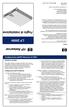 HP Netserver aœœœ Le informazioni contenute in questo documento sono soggette a modifica senza preavviso. Hewlett-Packard declina ogni responsabilità su questo materiale, incluse, ma senza limitazioni,
HP Netserver aœœœ Le informazioni contenute in questo documento sono soggette a modifica senza preavviso. Hewlett-Packard declina ogni responsabilità su questo materiale, incluse, ma senza limitazioni,
TRUST 100MB SPEEDSHARE PCI CARD
 1 Introduzione Grazie per aver acquistato una scheda PCI Trust 100MB Speedshare. La scheda PCI Trust 100MB Speedshare permette di connettere il PC a una rete LAN (Local Access Network) e/o a una connessione
1 Introduzione Grazie per aver acquistato una scheda PCI Trust 100MB Speedshare. La scheda PCI Trust 100MB Speedshare permette di connettere il PC a una rete LAN (Local Access Network) e/o a una connessione
Driver della stampante KODAK D4000 Duplex Photo Printer per WINDOWS
 ReadMe_Driver.pdf 11/2011 Driver della stampante KODAK D4000 Duplex Photo Printer per WINDOWS Descrizione Il driver della stampante D4000 è un driver personalizzato MICROSOFT per l'uso con la stampante
ReadMe_Driver.pdf 11/2011 Driver della stampante KODAK D4000 Duplex Photo Printer per WINDOWS Descrizione Il driver della stampante D4000 è un driver personalizzato MICROSOFT per l'uso con la stampante
Cavo segnale IDE a 40-Conduttori
 Per Iniziare Questa Guida d Installazione Veloce permetterà di far funzionare rapidamente la vostra scheda madre con maggior efficienza. Fare riferimento alla Scheda di Riferimento Veloce inclusa nella
Per Iniziare Questa Guida d Installazione Veloce permetterà di far funzionare rapidamente la vostra scheda madre con maggior efficienza. Fare riferimento alla Scheda di Riferimento Veloce inclusa nella
Accensione e spegnimento Ogni volta che l impianto viene acceso, anche i diffusori si accendono e la spia luminosa diventa di colore verde.
 BeoLab 4 Guida Funzioni di base 3 Dopo aver installato i diffusori secondo la modalità descritta nelle pagine successive, collegare l intero impianto alla rete di alimentazione. La spia luminosa diventa
BeoLab 4 Guida Funzioni di base 3 Dopo aver installato i diffusori secondo la modalità descritta nelle pagine successive, collegare l intero impianto alla rete di alimentazione. La spia luminosa diventa
Contenuto della confezione. Elenco dei termini. Powerline Adapter
 Powerline Adapter Importante! Non esporre lo Powerline Adapter a temperature estreme. Non lasciare l apparecchio alla luce diretta del sole o in prossimità di elementi di riscaldamento. Non utilizzare
Powerline Adapter Importante! Non esporre lo Powerline Adapter a temperature estreme. Non lasciare l apparecchio alla luce diretta del sole o in prossimità di elementi di riscaldamento. Non utilizzare
Il tuo manuale d'uso. HP PROLIANT DL180 G5 SERVER
 Può anche leggere le raccomandazioni fatte nel manuale d uso, nel manuale tecnico o nella guida di installazione di HP PROLIANT DL180 G5 SERVER. Troverà le risposte a tutte sue domande sul manuale d'uso
Può anche leggere le raccomandazioni fatte nel manuale d uso, nel manuale tecnico o nella guida di installazione di HP PROLIANT DL180 G5 SERVER. Troverà le risposte a tutte sue domande sul manuale d'uso
Avvertenza prima dell installazione. Verifi care il contenuto della confezione IT - 81
 510000221G Avvertenza prima dell installazione Spegnere immediatamente il registratore video di rete se questa presenta fumo o un odore insolito. Non collocare il registratore video di rete vicino a sorgenti
510000221G Avvertenza prima dell installazione Spegnere immediatamente il registratore video di rete se questa presenta fumo o un odore insolito. Non collocare il registratore video di rete vicino a sorgenti
Guida utente per Mac
 Guida utente per Mac Sommario Introduzione... 1 Utilizzo dello strumento Mac Reformatting... 1 Installazione del software... 4 Rimozione sicura delle unità... 9 Gestione unità... 10 Esecuzione dei controlli
Guida utente per Mac Sommario Introduzione... 1 Utilizzo dello strumento Mac Reformatting... 1 Installazione del software... 4 Rimozione sicura delle unità... 9 Gestione unità... 10 Esecuzione dei controlli
Installazione. Access Point Wireless Netgear 802.11ac WAC120. Contenuto della confezione. NETGEAR, Inc. 350 East Plumeria Drive San Jose, CA 95134 USA
 Marchi commerciali NETGEAR, il logo NETGEAR e Connect with Innovation sono marchi commerciali e/o marchi registrati di NETGEAR, Inc. e/o delle sue consociate negli Stati Uniti e/o in altri Paesi. Le informazioni
Marchi commerciali NETGEAR, il logo NETGEAR e Connect with Innovation sono marchi commerciali e/o marchi registrati di NETGEAR, Inc. e/o delle sue consociate negli Stati Uniti e/o in altri Paesi. Le informazioni
Guida all uso. Nokia N93i-1
 Guida all uso Nokia N93i-1 2 Tasti e componenti Pieghevole chiuso ISSUE 2 IT, 9253931 Numero di modello: Nokia N93i-1. D ora in poi definito Nokia N93i. 1 Fotocamera principale e obiettivo. Il dispositivo
Guida all uso Nokia N93i-1 2 Tasti e componenti Pieghevole chiuso ISSUE 2 IT, 9253931 Numero di modello: Nokia N93i-1. D ora in poi definito Nokia N93i. 1 Fotocamera principale e obiettivo. Il dispositivo
EURO5 PASSTHRU RIPROGRAMMAZIONE DI CENTRALINE
 EURO5 PASSTHRU RIPROGRAMMAZIONE DI CENTRALINE ISTRUZIONI PER LA PROGRAMMAZIONE DI CENTRALINE CON OTC D650 (INSTALLAZIONE DEL SOFTWARE OTC PASSTHRU SU PC/LAPTOP E PROCEDURA DI PROGRAMMAZIONE) Info e Download
EURO5 PASSTHRU RIPROGRAMMAZIONE DI CENTRALINE ISTRUZIONI PER LA PROGRAMMAZIONE DI CENTRALINE CON OTC D650 (INSTALLAZIONE DEL SOFTWARE OTC PASSTHRU SU PC/LAPTOP E PROCEDURA DI PROGRAMMAZIONE) Info e Download
Istruzioni importanti per la sicurezza
 1 it Telecamere IP Megapixel Istruzioni importanti per la sicurezza Modello: NWC-700, NWC-800, NWC-900 Leggere, seguire e conservare tutte le seguenti istruzioni per la sicurezza. Osservare tutte le avvertenze
1 it Telecamere IP Megapixel Istruzioni importanti per la sicurezza Modello: NWC-700, NWC-800, NWC-900 Leggere, seguire e conservare tutte le seguenti istruzioni per la sicurezza. Osservare tutte le avvertenze
16/24 Port Desktop & Rack-mountable Gigabit Ethernet Switch
 16/24 Port Desktop & Rack-mountable Gigabit Ethernet Switch Manuale Utente DN-80100 DN-80110 Contenuto della confezione seguenti oggetti dovrebbero essere trovati nella vostra confezione: Selettore Ethernet
16/24 Port Desktop & Rack-mountable Gigabit Ethernet Switch Manuale Utente DN-80100 DN-80110 Contenuto della confezione seguenti oggetti dovrebbero essere trovati nella vostra confezione: Selettore Ethernet
Impostazione del computer Guida per l'utente
 Impostazione del computer Guida per l'utente Copyright 2007 Hewlett-Packard Development Company, L.P. Windows è un marchio registrato negli Stati Uniti di Microsoft Corporation. Le informazioni contenute
Impostazione del computer Guida per l'utente Copyright 2007 Hewlett-Packard Development Company, L.P. Windows è un marchio registrato negli Stati Uniti di Microsoft Corporation. Le informazioni contenute
ROM Upgrade Utility (RUU)
 ROM Upgrade Utility (RUU) Prima dell'aggiornamento verificare quanto segue 1. il cavo USB è collegato direttamente al PC; 2. le modalità Standby e Sospensione del PC sono disattivate; 3. Tutte le applicazioni
ROM Upgrade Utility (RUU) Prima dell'aggiornamento verificare quanto segue 1. il cavo USB è collegato direttamente al PC; 2. le modalità Standby e Sospensione del PC sono disattivate; 3. Tutte le applicazioni
Guida all'installazione
 Guida all'installazione Solid State Drive msata di Crucial Attrezzatura necessaria SSD msata di Crucial Cacciavite non magnetico Il manuale del proprio sistema Considerazioni particolari Se l'ssd msata
Guida all'installazione Solid State Drive msata di Crucial Attrezzatura necessaria SSD msata di Crucial Cacciavite non magnetico Il manuale del proprio sistema Considerazioni particolari Se l'ssd msata
Version /08/2016. Manuale Utente. Wireless AC1200 Dual-Band Gigabit ADSL2+/VDSL2 Modem Router DSL-3782
 Version 1.00 02/08/2016 Manuale Utente Wireless AC1200 Dual-Band Gigabit ADSL2+/VDSL2 Modem Router CONTENUTO DELLA CONFEZIONE SOMMARIO ROUTER/MODEM VDSL/ADSL DUAL-BAND AC1200 WIRELESS ALIMENTATORE 12 V
Version 1.00 02/08/2016 Manuale Utente Wireless AC1200 Dual-Band Gigabit ADSL2+/VDSL2 Modem Router CONTENUTO DELLA CONFEZIONE SOMMARIO ROUTER/MODEM VDSL/ADSL DUAL-BAND AC1200 WIRELESS ALIMENTATORE 12 V
Installazione del driver Custom PostScript o del driver della stampante PCL per Windows
 Installazione del driver Custom PostScript o del driver della stampante PCL per Windows Questo file Leggimi contiene le istruzioni per l'installazione del driver Custom PostScript o del driver della stampante
Installazione del driver Custom PostScript o del driver della stampante PCL per Windows Questo file Leggimi contiene le istruzioni per l'installazione del driver Custom PostScript o del driver della stampante
Guida utente di HP ProLiant MicroServer
 Guida utente di HP ProLiant MicroServer Contenuto Questa guida è destinata a tutti coloro a cui è affidato il compito di installare, amministrare e curare la manutenzione dei server e dei sistemi di memorizzazione.
Guida utente di HP ProLiant MicroServer Contenuto Questa guida è destinata a tutti coloro a cui è affidato il compito di installare, amministrare e curare la manutenzione dei server e dei sistemi di memorizzazione.
Alloggiamento disco rigido rimovibile SATA 2,5'' per slot di espansione PC
 Alloggiamento disco rigido rimovibile SATA 2,5'' per slot di espansione PC Product ID: S25SLOTR Il rack per disco rigido trayless S25SLOTR può essere installato in uno slot per scheda di espansione PCI
Alloggiamento disco rigido rimovibile SATA 2,5'' per slot di espansione PC Product ID: S25SLOTR Il rack per disco rigido trayless S25SLOTR può essere installato in uno slot per scheda di espansione PCI
Installazione. Access Point Wireless Netgear ac WAC120. Contenuto della confezione. NETGEAR, Inc. 350 East Plumeria Drive San Jose, CA USA
 Marchi commerciali NETGEAR, il logo NETGEAR e Connect with Innovation sono marchi commerciali e/o marchi registrati di NETGEAR, Inc. e/o delle sue consociate negli Stati Uniti e/o in altri Paesi. Le informazioni
Marchi commerciali NETGEAR, il logo NETGEAR e Connect with Innovation sono marchi commerciali e/o marchi registrati di NETGEAR, Inc. e/o delle sue consociate negli Stati Uniti e/o in altri Paesi. Le informazioni
Installazione dell'hardware 1
 Adattatore soluzioni di stampa wireless Xerox Guida all'installazione e alle impostazioni di connessione Installazione dell'hardware 1 1.1 2 1.2 Scegliere e installare uno degli adattatori di alimentazione
Adattatore soluzioni di stampa wireless Xerox Guida all'installazione e alle impostazioni di connessione Installazione dell'hardware 1 1.1 2 1.2 Scegliere e installare uno degli adattatori di alimentazione
Guida introduttiva. PowerLINE WiFi 1000 Modelli PL1000 e PLW1000
 Guida introduttiva PowerLINE WiFi 1000 Modelli PL1000 e PLW1000 Contenuto della confezione In alcune regioni, con il prodotto viene fornito un CD-ROM. 2 Per iniziare Gli adattatori PowerLINE offrono un
Guida introduttiva PowerLINE WiFi 1000 Modelli PL1000 e PLW1000 Contenuto della confezione In alcune regioni, con il prodotto viene fornito un CD-ROM. 2 Per iniziare Gli adattatori PowerLINE offrono un
XPS 13 Manuale di servizio
 XPS 13 Manuale di servizio Modello computer: XPS 13 9350 Modello normativo: P54G Tipo normativo: P54G002 Messaggi di N.B., Attenzione e Avvertenza N.B.: Un messaggio di N.B. indica informazioni importanti
XPS 13 Manuale di servizio Modello computer: XPS 13 9350 Modello normativo: P54G Tipo normativo: P54G002 Messaggi di N.B., Attenzione e Avvertenza N.B.: Un messaggio di N.B. indica informazioni importanti
B-TP 1000 Procedura di programmazione
 Procedura di aggiornamento per B-TP 1000 Per versioni software inferiori alla 167.00 o versioni preliminari, è obbligatorio aggiornare l apparecchio in modalità seriale (paragrafo 2) 1) Modalità programmazione
Procedura di aggiornamento per B-TP 1000 Per versioni software inferiori alla 167.00 o versioni preliminari, è obbligatorio aggiornare l apparecchio in modalità seriale (paragrafo 2) 1) Modalità programmazione
MONITOR A COLORI 14 con selettore 2 ingressi (37CM) Mod. LEE-130M2 Cod Manuale di utilizzo
 MONITOR A COLORI 14 con selettore 2 ingressi (37CM) Mod. LEE-130M2 Cod. 559591002 Manuale di utilizzo Leggere attentamente il Manuale di Utilizzo, prima dell installazione 1 ATTENZIONE PERICOLO DI SCOSSE
MONITOR A COLORI 14 con selettore 2 ingressi (37CM) Mod. LEE-130M2 Cod. 559591002 Manuale di utilizzo Leggere attentamente il Manuale di Utilizzo, prima dell installazione 1 ATTENZIONE PERICOLO DI SCOSSE
STRUMENTO IMPOSTAZIONI DEL PANNELLO A SFIORAMENTO MANUALE DI ISTRUZIONI
 MONITOR LCD STRUMENTO IMPOSTAZIONI DEL PANNELLO A SFIORAMENTO MANUALE DI ISTRUZIONI Versione 2.0 Modelli applicabili (a partire da giugno 2015) PN-L803C/PN-80TC3 (I modelli disponibili sono diversi in
MONITOR LCD STRUMENTO IMPOSTAZIONI DEL PANNELLO A SFIORAMENTO MANUALE DI ISTRUZIONI Versione 2.0 Modelli applicabili (a partire da giugno 2015) PN-L803C/PN-80TC3 (I modelli disponibili sono diversi in
Guida utente del server HP ProLiant DL320e Gen8
 Guida utente del server HP ProLiant DL320e Gen8 Contenuto Questa guida è destinata agli addetti all'installazione, all'amministrazione e alla manutenzione dei server e dei sistemi di memorizzazione. Questo
Guida utente del server HP ProLiant DL320e Gen8 Contenuto Questa guida è destinata agli addetti all'installazione, all'amministrazione e alla manutenzione dei server e dei sistemi di memorizzazione. Questo
Modem e rete locale (LAN) Guida per l'utente
 Modem e rete locale (LAN) Guida per l'utente Copyright 2008 Hewlett-Packard Development Company, L.P. Le informazioni contenute in questo documento sono soggette a modifiche senza preavviso. Le sole garanzie
Modem e rete locale (LAN) Guida per l'utente Copyright 2008 Hewlett-Packard Development Company, L.P. Le informazioni contenute in questo documento sono soggette a modifiche senza preavviso. Le sole garanzie
ADSL Modem :: Ericsson B-Quick (HM120d)
 ADSL Modem :: Ericsson B-Quick (HM120d) 1. Introduzione www.ericsson.com Il modem ADSL HM120d consente connessioni ai servizi in banda larga usando una normale linea telefonica. Supporta connessioni in
ADSL Modem :: Ericsson B-Quick (HM120d) 1. Introduzione www.ericsson.com Il modem ADSL HM120d consente connessioni ai servizi in banda larga usando una normale linea telefonica. Supporta connessioni in
Il CD di installazione del router non funziona con il computer Mac o Linux. CD perso o non utilizzabile per la configurazione del router
 FAQ relative al router e alla rete Questo articolo intende rispondere alle domande più importanti relative ai router per gli utenti non tecnici o che non hanno particolare dimestichezza con le problematiche
FAQ relative al router e alla rete Questo articolo intende rispondere alle domande più importanti relative ai router per gli utenti non tecnici o che non hanno particolare dimestichezza con le problematiche
Panda GateDefender Software eseries GUIDA INTRODUTTIVA
 Panda GateDefender Software eseries GUIDA INTRODUTTIVA SOMMARIO > Componenti disponibili e componenti necessari > Procedura di installazione dell appliance Panda > Interfaccia Web > Selezione della modalità
Panda GateDefender Software eseries GUIDA INTRODUTTIVA SOMMARIO > Componenti disponibili e componenti necessari > Procedura di installazione dell appliance Panda > Interfaccia Web > Selezione della modalità
Installazione. Powerline 500 Modello XAVB5622
 Installazione Powerline 500 Modello XAVB5622 Contenuto della confezione In alcune regioni, con il prodotto viene fornito un CD-ROM. Nota: gli adattatori variano in base al paese. L'adattatore effettivamente
Installazione Powerline 500 Modello XAVB5622 Contenuto della confezione In alcune regioni, con il prodotto viene fornito un CD-ROM. Nota: gli adattatori variano in base al paese. L'adattatore effettivamente
Disk Station DS209, DS209+II
 Disk Station DS209, DS209+II Guida di Installazione Rapida Documento n.: Synology_QIG_2BayCL_20090901 ISTRUZIONI PER LA SICUREZZA Leggere accuratamente le presenti avvertenze ed istruzioni prima dell uso
Disk Station DS209, DS209+II Guida di Installazione Rapida Documento n.: Synology_QIG_2BayCL_20090901 ISTRUZIONI PER LA SICUREZZA Leggere accuratamente le presenti avvertenze ed istruzioni prima dell uso
Telecomando (solo su alcuni modelli)
 Telecomando (solo su alcuni modelli) Guida utente Copyright 2007 Hewlett-Packard Development Company, L.P. Windows e Windows Vista sono marchi o marchi registrati di Microsoft Corporation negli Stati Uniti
Telecomando (solo su alcuni modelli) Guida utente Copyright 2007 Hewlett-Packard Development Company, L.P. Windows e Windows Vista sono marchi o marchi registrati di Microsoft Corporation negli Stati Uniti
Come eseguire l aggiornamento del PC o tablet TOSHIBA Windows a Windows 10
 Come eseguire l aggiornamento del PC o tablet TOSHIBA Windows a Windows 10 Gentile Cliente, Le informazioni riportate in questo documento illustrano come eseguire l aggiornamento di determinati PC Windows
Come eseguire l aggiornamento del PC o tablet TOSHIBA Windows a Windows 10 Gentile Cliente, Le informazioni riportate in questo documento illustrano come eseguire l aggiornamento di determinati PC Windows
Schede digitali esterne
 Schede digitali esterne Numero di parte del documento: 419665-061 Gennaio 2007 Questa guida spiega come utilizzare con il computer le schede digitali esterne. Sommario 1 Schede per lo slot per supporti
Schede digitali esterne Numero di parte del documento: 419665-061 Gennaio 2007 Questa guida spiega come utilizzare con il computer le schede digitali esterne. Sommario 1 Schede per lo slot per supporti
Utilizzo della serie di dischi di ripristino per Windows 8
 Utilizzo della serie di dischi di ripristino per Windows 8 Nota: le procedure descritte in questo manuale sono soggette a modifica. Per conoscere le procedure di ripristino più aggiornate, visitare il
Utilizzo della serie di dischi di ripristino per Windows 8 Nota: le procedure descritte in questo manuale sono soggette a modifica. Per conoscere le procedure di ripristino più aggiornate, visitare il
Guida utente del server HP ProLiant DL360 G7
 Guida utente del server HP ProLiant DL360 G7 Copyright 2010 Hewlett-Packard Development Company, L.P. Le informazioni contenute in questo documento sono soggette a modifiche senza preavviso. Le uniche
Guida utente del server HP ProLiant DL360 G7 Copyright 2010 Hewlett-Packard Development Company, L.P. Le informazioni contenute in questo documento sono soggette a modifiche senza preavviso. Le uniche
Il tuo manuale d'uso. SONY ERICSSON W200I http://it.yourpdfguides.com/dref/451447
 Può anche leggere le raccomandazioni fatte nel manuale d uso, nel manuale tecnico o nella guida di installazione di SONY ERICSSON W200I. Troverà le risposte a tutte sue domande sul manuale d'uso (informazioni,
Può anche leggere le raccomandazioni fatte nel manuale d uso, nel manuale tecnico o nella guida di installazione di SONY ERICSSON W200I. Troverà le risposte a tutte sue domande sul manuale d'uso (informazioni,
Guida utente del server HP ProLiant DL380 G7
 Guida utente del server HP ProLiant DL380 G7 Contenuto Questa guida è destinata a tutti coloro a cui è affidato il compito di installare, amministrare e curare la manutenzione dei server e dei sistemi
Guida utente del server HP ProLiant DL380 G7 Contenuto Questa guida è destinata a tutti coloro a cui è affidato il compito di installare, amministrare e curare la manutenzione dei server e dei sistemi
[SX MINI ML CLASS] 1. Importato e distribuito da Amico Svapo Srl Via Romolo e Remo Napoli - Tel P.
![[SX MINI ML CLASS] 1. Importato e distribuito da Amico Svapo Srl Via Romolo e Remo Napoli - Tel P. [SX MINI ML CLASS] 1. Importato e distribuito da Amico Svapo Srl Via Romolo e Remo Napoli - Tel P.](/thumbs/48/24733433.jpg) [SX MINI ML CLASS] 1 [SX MINI ML CLASS] 2 Grazie per aver scelto il SXmini ML Class! Per garantire la sicurezza e l'uso corretto, si prega di consultare i diagrammi inclusi e leggere attentamente questo
[SX MINI ML CLASS] 1 [SX MINI ML CLASS] 2 Grazie per aver scelto il SXmini ML Class! Per garantire la sicurezza e l'uso corretto, si prega di consultare i diagrammi inclusi e leggere attentamente questo
KNX Hotel Sistema di regolazione alberghiera Guida all installazione (per applicazioni con camere dotate di regolazione aggiuntiva di temperatura)
 KNX Hotel Guida all installazione KNX Hotel Sistema di regolazione alberghiera Guida all installazione (per applicazioni con camere dotate di regolazione aggiuntiva di temperatura) Building Technologies
KNX Hotel Guida all installazione KNX Hotel Sistema di regolazione alberghiera Guida all installazione (per applicazioni con camere dotate di regolazione aggiuntiva di temperatura) Building Technologies
Nel caso manchi anche uno solo dei componenti su riportati, si rivolga al suo fornitore.
 SC001 Sweex 4.1 PCI Sound Card Introduzione Per prima cosa desideriamo ringraziarla vivamente per aver acquistato questa Sweex 4.1 Sound Card, la scheda audio di Sweex che doterà di effetto surround l'audio
SC001 Sweex 4.1 PCI Sound Card Introduzione Per prima cosa desideriamo ringraziarla vivamente per aver acquistato questa Sweex 4.1 Sound Card, la scheda audio di Sweex che doterà di effetto surround l'audio
